Page 1

MOBILES NAVIGATIONSSYSTEM
PNA-E3540T
Bedienungsanleitung
und Serviceinformationen
Page 2
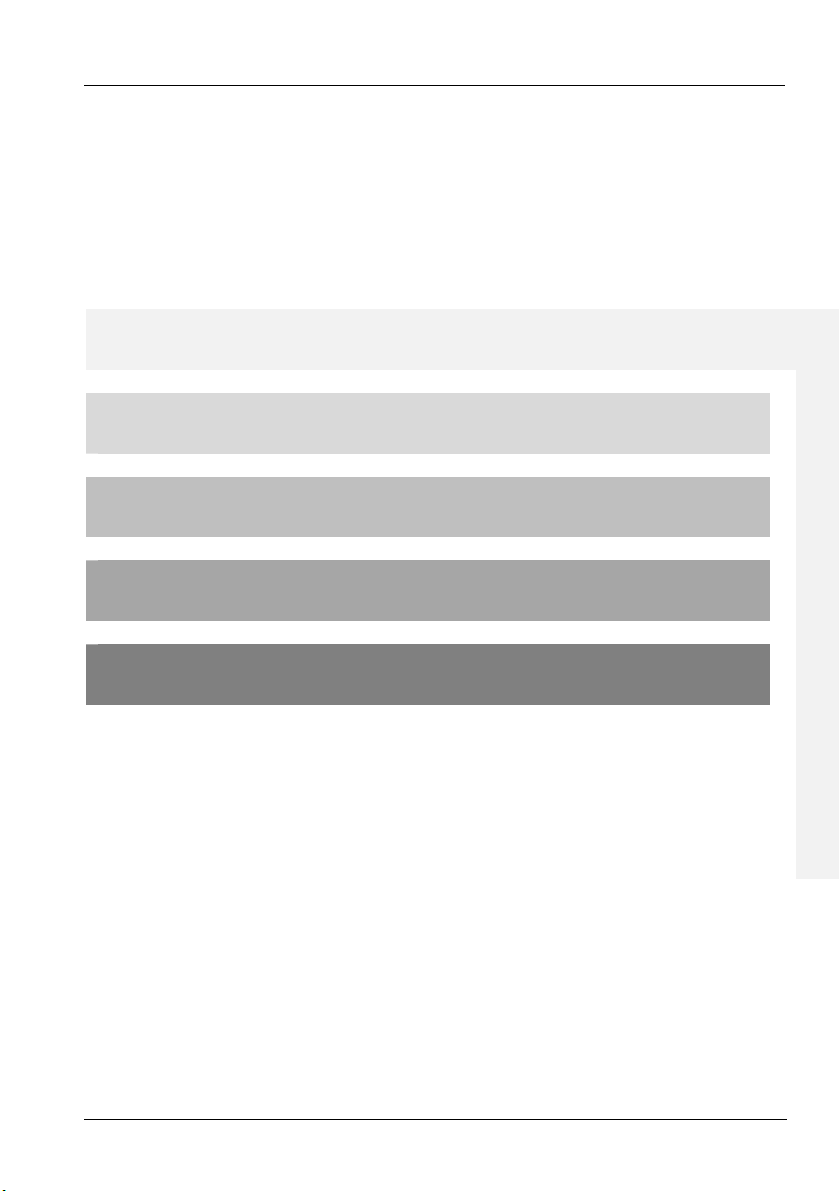
Inhalt
Navigationsgerät
Targa PNA-E3540T
Inhalt
Wichtige Sicherheitshinweise Seite 6
Einleitung Seite 11
Navigation Seite 33
Anhang Seite 105
Inhalt
Navigationsgerät PNA-E3540T 1
Page 3
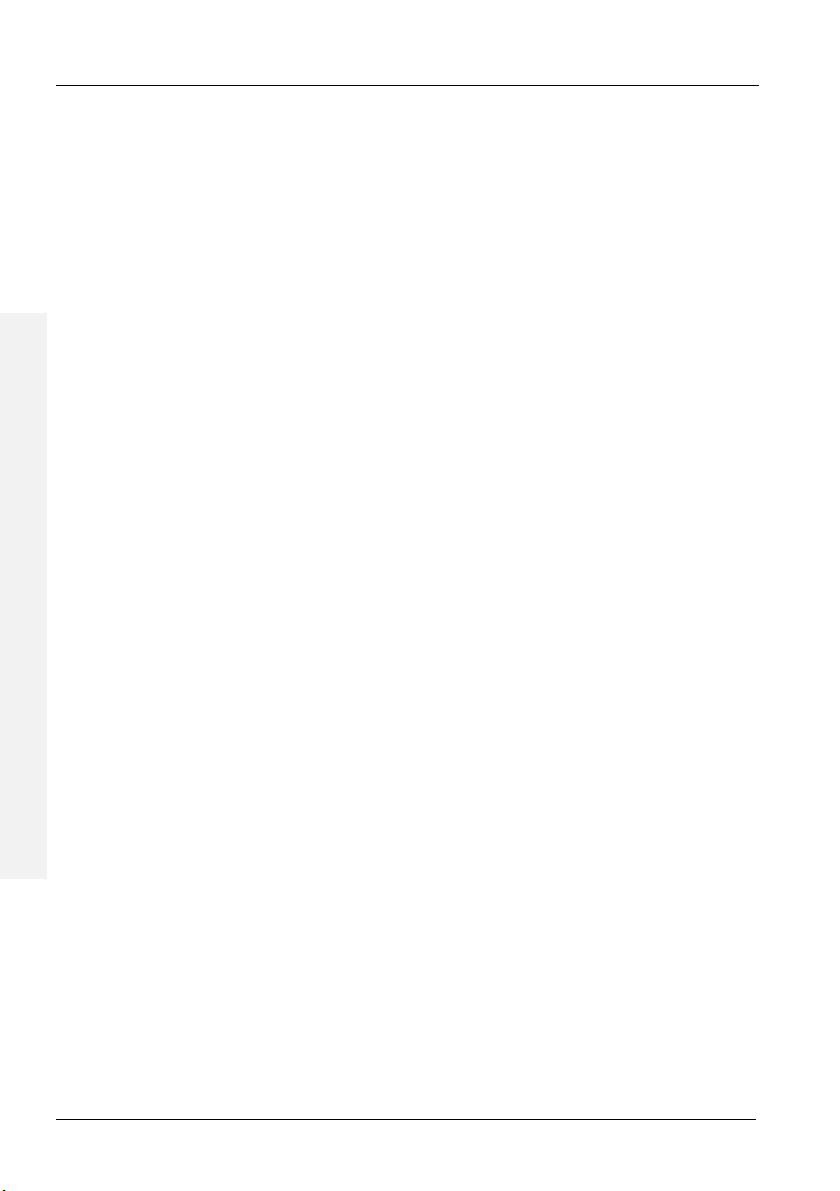
Inhalt
1
Wichtige Sicherheitshinweise..............................6
1.1 Betriebsumgebung..................................................................... 6
1.2 Stromversorgung ....................................................................... 7
1.3 Akku ........................................................................................... 8
Inhalt
1.4 Kabel.......................................................................................... 8
1.5 Wartung und Pflege ................................................................... 8
1.6 Kinder......................................................................................... 9
1.7 Bestimmungsgemäßer Gebrauch .............................................. 9
1.8 Konformität............................................................................... 10
1.9 Entsorgung von Altgeräten ...................................................... 10
2 Einleitung .............................................................11
2.1 Lieferumfang ............................................................................ 12
2.2 Übersicht.................................................................................. 14
2.3 Pflege....................................................................................... 15
2.3.1 Pflege des Displays............................................................. 15
2.4 Allgemeine Bedienungshinweise ............................................. 16
2.5 Den Akku aufladen................................................................... 16
2.5.1 Im Auto aufladen ................................................................. 17
2.5.2 An einem Computer aufladen.............................................. 18
2.6 Die Speicherkarte .................................................................... 19
2.6.1 Einsetzen der Speicherkarte ............................................... 19
2.6.2 Entnehmen der Speicherkarte............................................. 19
2.7 Die KFZ-Halterung ................................................................... 20
2.8 TMC-Funktion .......................................................................... 23
2.9 Das Gerät ein-/ausschalten ..................................................... 24
2 Deutsch
Page 4
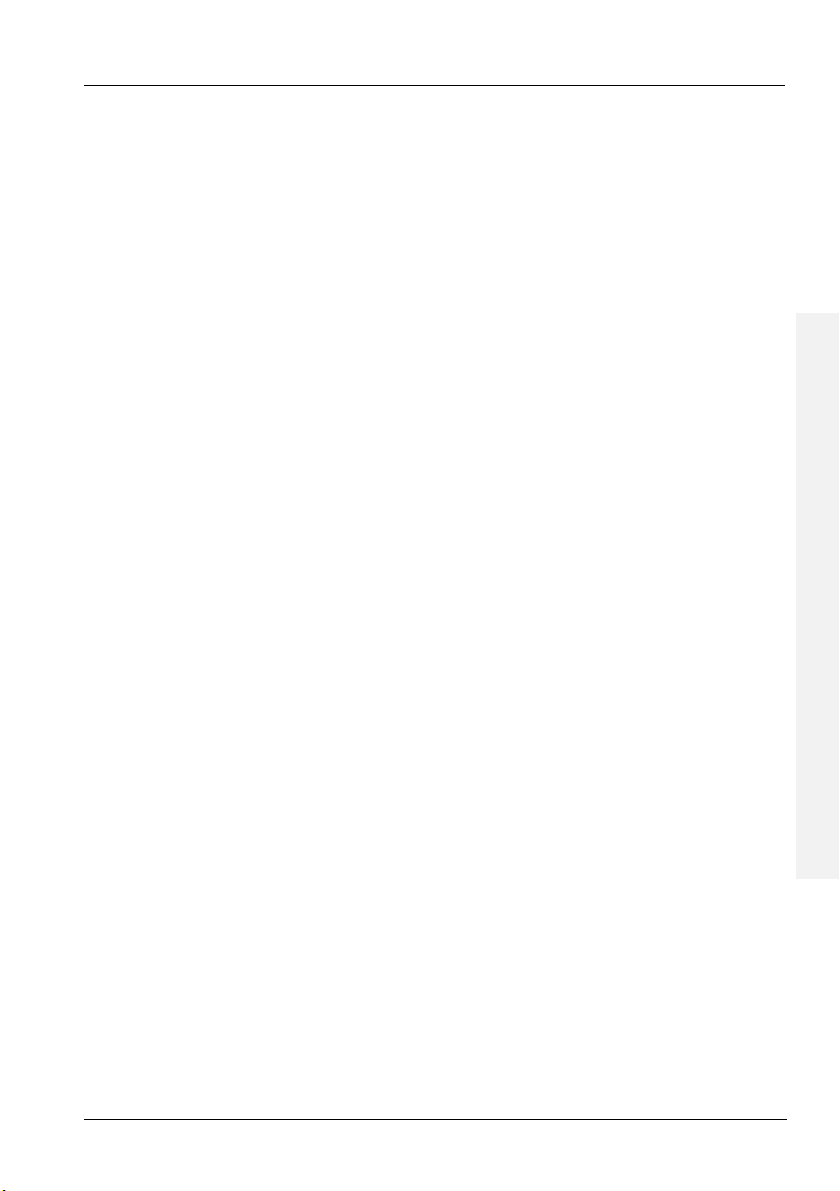
Inhalt
2.9.1 Täglicher Gebrauch .............................................................24
2.9.2 Vollständig abschalten.........................................................24
2.10 Ersteinrichtung .........................................................................25
2.11 Allgemeine Bedienungshinweise..............................................28
2.11.1 Eingaben..............................................................................28
2.11.2 Kartenansicht.......................................................................29
2.11.3 Die Lautstärke regeln...........................................................30
2.11.3.1 Den Ton abschalten ..........................................................32
2.11.3.2 Tastentöne ........................................................................32
3 Navigation ............................................................33
3.1 GPS-Verbindung ......................................................................33
3.1.1 SiRFInstantFixII™................................................................33
3.2 Das Navigations-Hauptmenü ...................................................34
3.3 Eine Route programmieren ......................................................36
3.3.1 Schnellanleitung ..................................................................36
3.3.2 Die Navigationsanzeige.......................................................40
3.3.3 Andere Ziele festlegen.........................................................41
3.3.4 Dateneingabe ohne GPS-Empfang .....................................43
3.4 Eine alternative Route planen ..................................................44
3.4.1 Routenelemente abwählen..................................................46
3.5 Häufige Ziele ............................................................................47
3.5.1 Favoriten..............................................................................48
3.5.2 Heimadresse........................................................................49
3.5.2.1 Heimadresse eingeben .....................................................49
3.5.2.2 Heimadresse abrufen ........................................................50
3.5.3 Letzte Ziele ..........................................................................51
3.6 Kartenoptionen.........................................................................53
3.6.1 Perspektive..........................................................................53
3.6.2 Farbe ...................................................................................54
3.6.3 Beleuchtungsmodi ...............................................................54
Navigationsgerät PNA-E3540T 3
Inhalt
Page 5
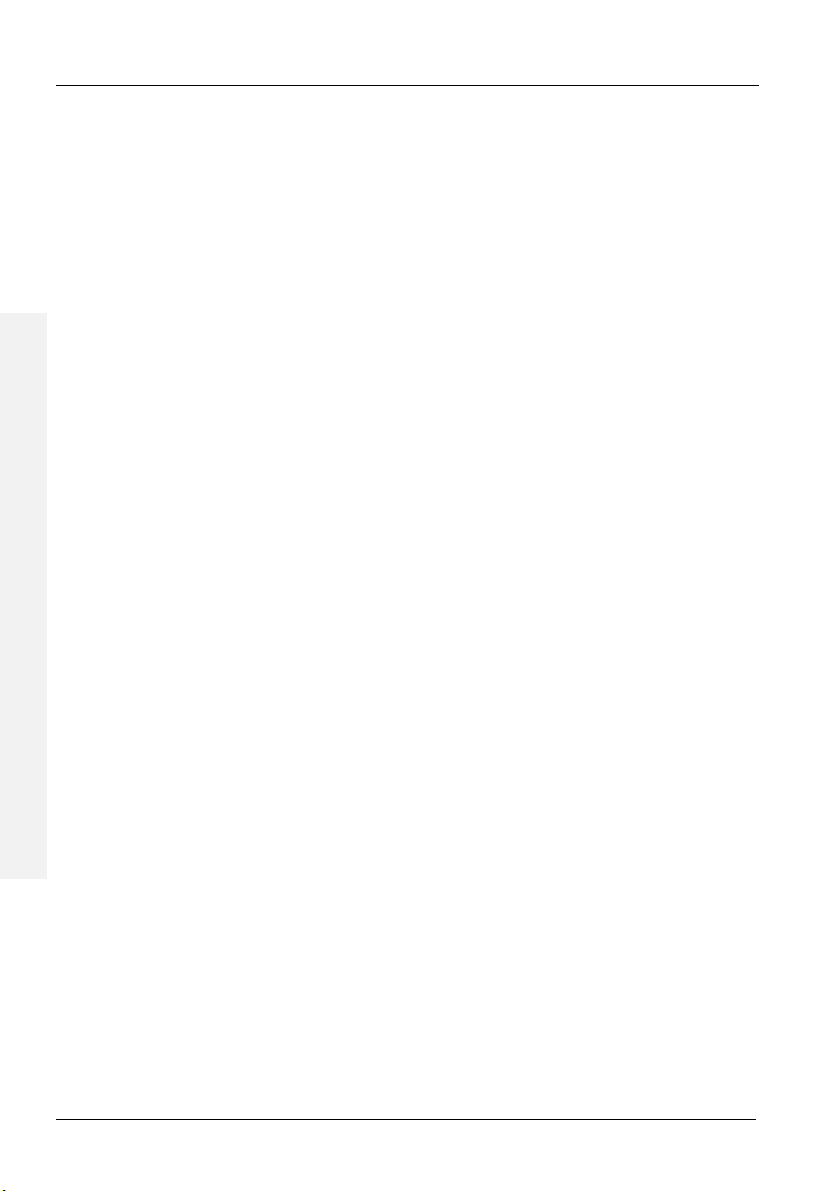
Inhalt
3.6.4 Position speichern............................................................... 55
3.6.5 Kartenübersicht ................................................................... 56
3.6.5.1 Optionen der Kartenübersicht ........................................... 57
3.6.5.2 Optionen der markierten Position...................................... 58
3.6.5.3 Bereich umfahren.............................................................. 59
3.6.6 Anzeige optimieren.............................................................. 60
3.6.6.1 Anzeige der Beschilderung ............................................... 60
Inhalt
3.6.6.2 Anzeige drehen................................................................. 61
3.6.6.3 Einrichtung für Linkshänder .............................................. 62
3.6.6.4 Erweiterte Einstellungen ...................................................62
3.7 Routenoptionen........................................................................ 67
3.7.1 Routenplanung .................................................................... 67
3.7.2 Mautstraßen ausschließen .................................................. 68
3.7.3 Route programmieren ......................................................... 69
3.7.3.1 Eine programmierte Route verändern............................... 71
3.7.4 Route als Liste..................................................................... 73
3.7.5 Route in Einzelbildern ......................................................... 74
3.7.6 Zusammenfassung der Route ............................................. 75
3.7.7 Auf Karte anzeigen.............................................................. 76
3.7.8 Löschen der Route .............................................................. 77
3.7.9 Präsentation ........................................................................ 77
3.8 Verkehrsinformationen mit TMC empfangen ...........................79
3.8.1 Anzeigen der Verkehrsinformationen .................................. 80
3.8.2 Route neu berechnen.......................................................... 81
3.8.3 Optionen.............................................................................. 81
3.8.3.1
Empfangsfrequenz bestimmen ......................................... 82
3.9 POI - Orte von Interesse .......................................................... 83
3.9.1 POI hinzufügen.................................................................... 84
3.9.1.1 Eine eigene POI-Kategorie erstellen................................. 85
3.9.2 POI umbenennen ................................................................ 87
3.9.3 POI löschen......................................................................... 88
3.9.4 Kategorie löschen................................................................ 90
4 Deutsch
Page 6

Inhalt
3.9.5 POI-Anzeige bestimmen......................................................91
3.9.6 POI-Warnung einrichten ......................................................92
3.10 Generelle Einstellungen ...........................................................94
3.10.1 Karte auswählen..................................................................94
3.10.2 Regionale Einstellungen......................................................95
3.10.3 Einstellung der Ansagestimme ............................................96
3.10.4 Einstellung der Bildschirmtastatur .......................................97
3.11 Weitere Anwendungen .............................................................99
3.11.1 Weltzeit..............................................................................100
3.11.2 Rechner .............................................................................100
3.11.3 Einheitenumrechner...........................................................100
3.11.4 Länderinfo..........................................................................101
3.11.5 Zustand des GPS ..............................................................103
3.11.6 Display kalibrieren .............................................................104
4 Anhang ...............................................................105
4.1 Fehlerbehebung .....................................................................105
4.2 Mit einem Computer verbinden ..............................................107
4.3 Die DVD .................................................................................108
4.3.1 Kartenmaterial installieren .................................................110
4.3.2 Ansagestimmen installieren...............................................111
4.3.3 Hilfe....................................................................................113
4.4 Kartenmaterial........................................................................115
4.5 Index.......................................................................................116
4.6 Technische Daten ..................................................................119
4.7 Garantiehinweise....................................................................120
4.8 Seriennummer........................................................................123
4.9 Konformitätserklärung ............................................................124
Navigationsgerät PNA-E3540T 5
Inhalt
Page 7
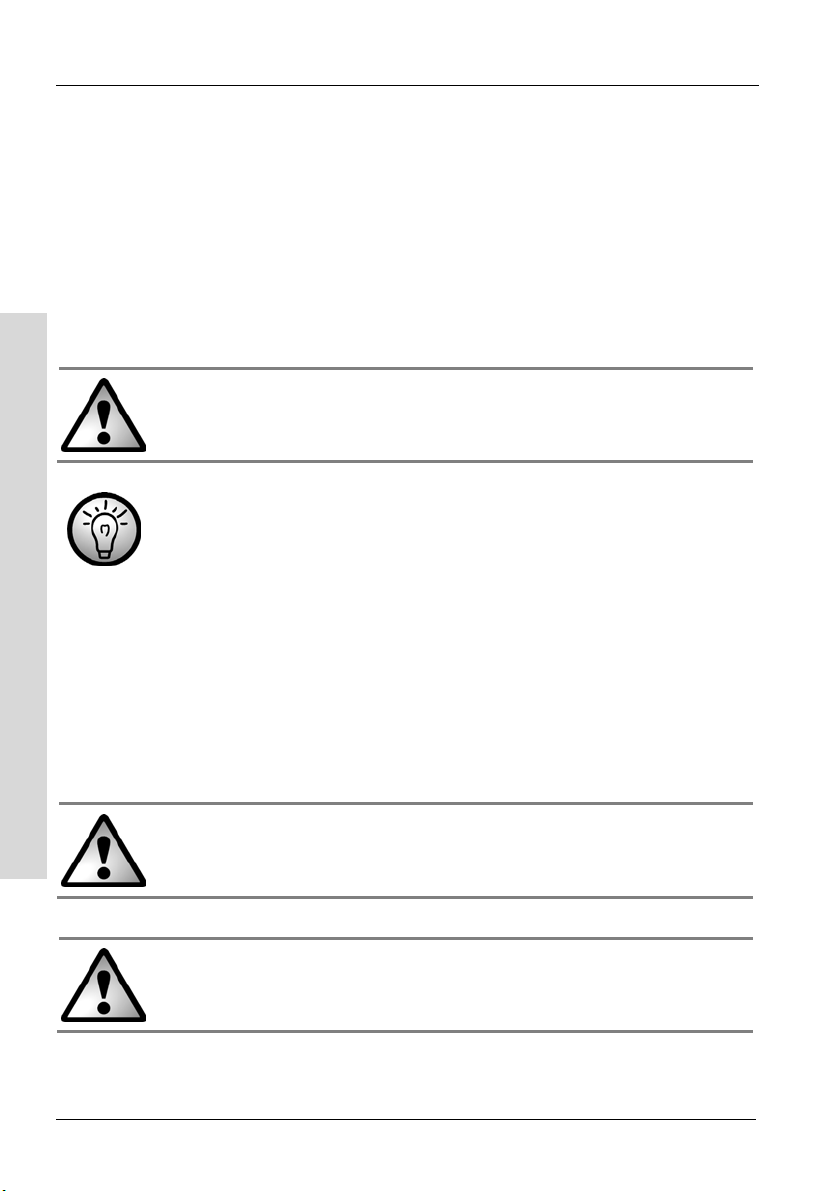
Betriebsumgebung
1 Wichtige Sicherheitshinweise
Vor der ersten Verwendung des Gerätes lesen Sie bitte die folgenden
Anweisungen genau durch und beachten Sie alle Warnhinweise, selbst wenn
Ihnen der Umgang mit elektronischen Geräten vertraut ist. Bewahren Sie
dieses Handbuch sorgfältig als zukünftige Referenz auf. Wenn Sie das Gerät
verkaufen oder weitergeben, händigen Sie unbedingt auch diese Anleitung
aus.
Wichtige Sicherheitshinweise
Verwendete Symbole:
Dieses Symbol kennzeichnet wichtige Hinweise für den sicheren
Betrieb des Gerätes und zum Schutz des Anwenders.
Dieses Symbol kennzeichnet weitere informative Hinweise zum
Thema.
1.1 Betriebsumgebung
Stellen Sie das Gerät auf eine feste, ebene Oberfläche und stellen Sie keine
Gegenstände auf das Gerät. Das Gerät ist nicht für den Betrieb in Räumen mit
hoher Temperatur oder Luftfeuchtigkeit (z.B. Badezimmer) oder übermäßigem
Staubaufkommen ausgelegt. Betriebstemperatur und Betriebsluftfeuchtigkeit:
5° C bis 35° C, max. 85 % rel. Feuchte.
Wenn Sie das Navigationsgerät im Fahrzeug verwenden,
montieren Sie es nur in der mitgelieferten KFZ-Halterung und
achten Sie auf einen festen Sitz des Gerätes in der Halterung.
Verlegen Sie die erforderlichen Kabel des Gerätes in Ihrem
Fahrzeug so, dass weder der Fahrer noch die Bedienung des
Fahrzeugs eingeschränkt werden.
6 Deutsch
Page 8
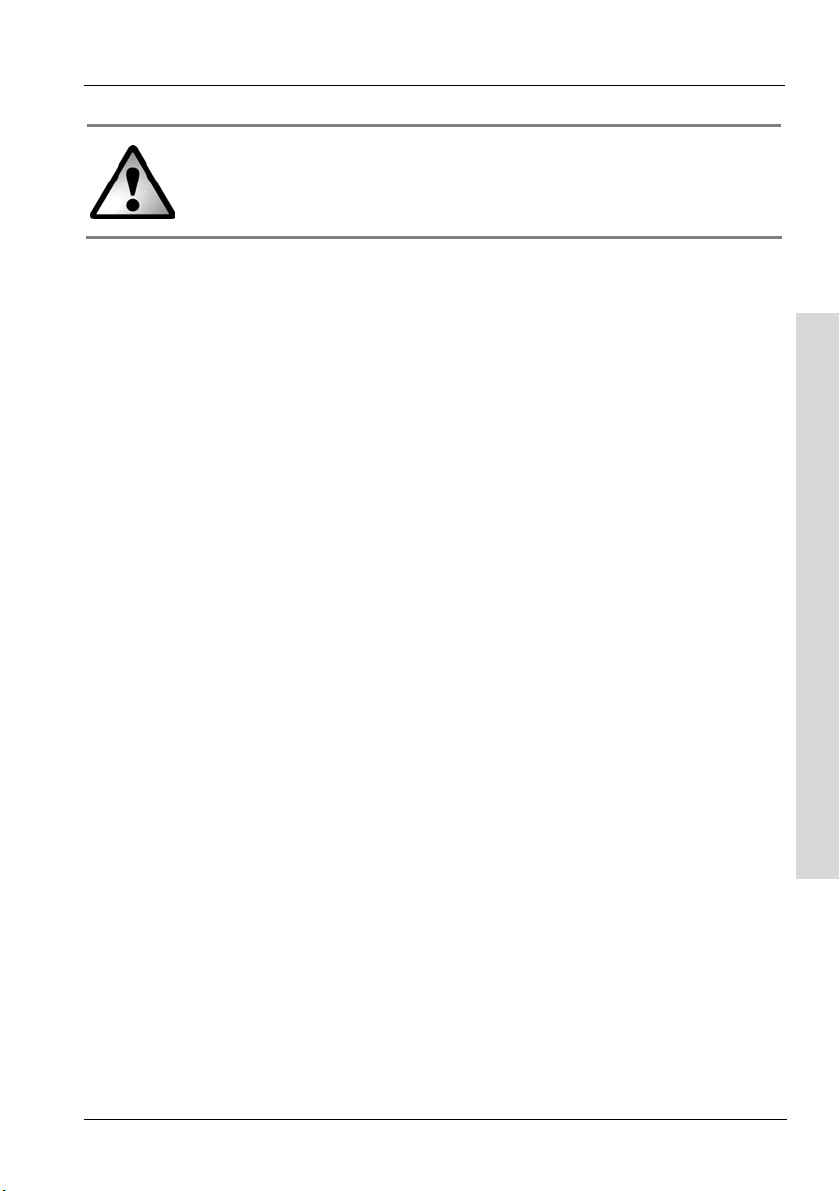
Stromversorgung
Bringen Sie die KFZ-Halterung, mit oder ohne Navigationsgerät,
nicht in den Aktionsbereich eines Airbags in Ihrem Fahrzeug und
montieren Sie die Halterung so, dass das Sichtfeld für den Fahrer
nicht eingeschränkt wird.
Achten Sie darauf, dass:
immer eine ausreichende Belüftung gewährleistet ist (stellen Sie das
Gerät nicht in Regale, auf einen dicken Teppich, auf ein Bett oder
dorthin, wo Belüftungsschlitze verdeckt werden, und lassen Sie
mindestens 10 cm Abstand zu allen Seiten);
keine direkten Wärmequellen (z.B. Heizungen) auf das Gerät wirken;
kein direktes Sonnenlicht oder starkes Kunstlicht auf das Gerät trifft.
Achten Sie bitte insbesondere bei der Montage im Fahrzeug darauf,
dass das Gerät nicht übermäßig erhitzt;
der Kontakt mit Spritz- und Tropfwasser und aggressiven Flüssigkeiten
vermieden wird und das Gerät nicht in der Nähe von Wasser betrieben
wird. Insbesondere darf das Gerät niemals untergetaucht werden
(stellen Sie keine mit Flüssigkeiten gefüllten Gegenstände, z.B. Vasen
oder Getränke auf oder neben das Gerät);
das Gerät nicht in unmittelbarer Nähe von Magnetfeldern (z.B.
Lautsprechern) steht;
keine offenen Brandquellen (z.B. brennende Kerzen) auf oder neben
dem Gerät stehen;
keine Fremdkörper eindringen;
das Gerät keinen übermäßigen Temperaturschwankungen ausgesetzt
wird, da sonst Luftfeuchtigkeit kondensieren und zu elektrischen
Kurzschlüssen führen kann;
das Gerät keinen übermäßigen Erschütterungen und Vibrationen
ausgesetzt wird;
Wichtige Sicherheitshinweise
1.2 Stromversorgung
Verwenden Sie ausschließlich das beiliegende KFZ-Ladegerät IC-MUBU-DBTG oder das beiliegende USB-Anschlusskabel, um Überhitzung,
Gehäuseverformung, Feuer, elektrische Schläge, Explosionen oder andere
Gefahren zu vermeiden. Schließen Sie das KFZ-Ladekabel oder das USBAnschlusskabel niemals an andere Geräte an. Bitte beachten Sie, dass das
Navigationsgerät PNA-E3540T 7
Page 9
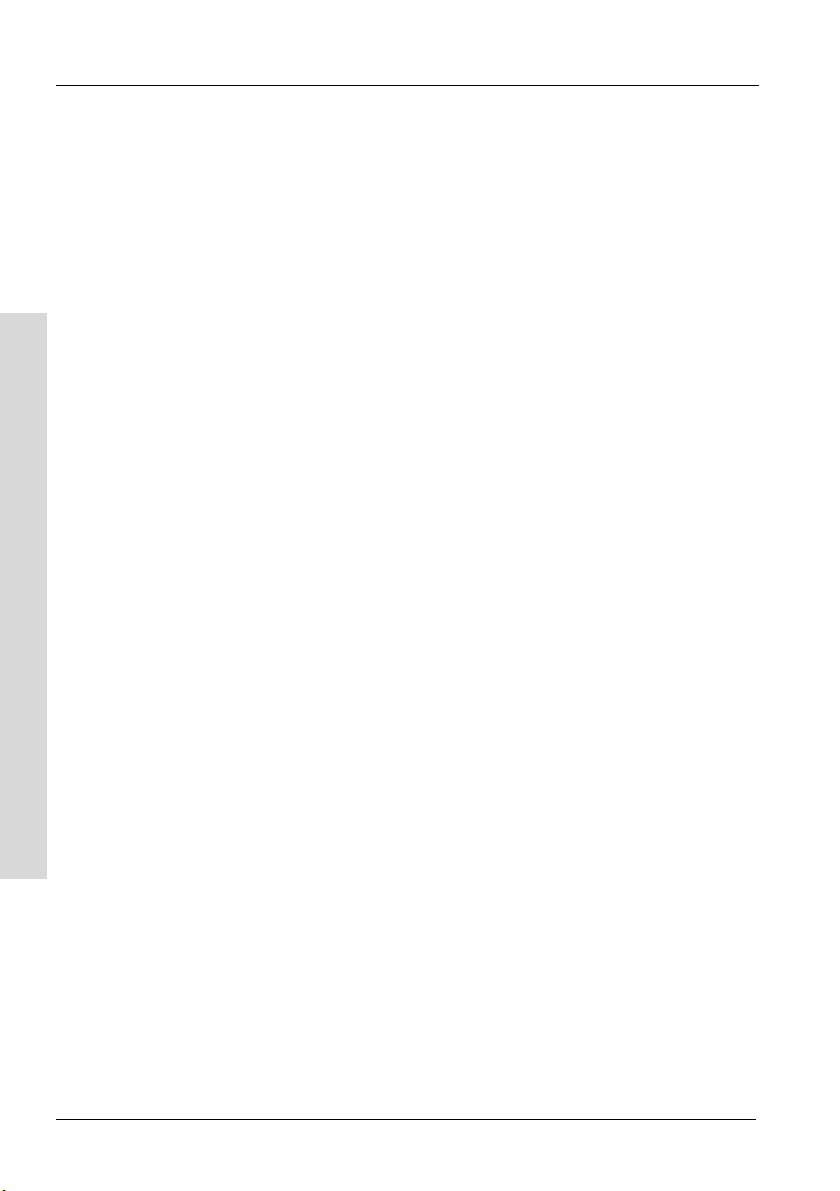
Akku
Navigationssystem sowie das mitgelieferte KFZ-Ladegerät nicht für den
Betrieb in Lkws geeignet sind und dass das KFZ-Ladegerät in einem Lkw nicht
benutzt werden darf.
1.3 Akku
Dieses Gerät arbeitet mit einem hochwertigen Lithium-Polymer-Akku. Nur
zulässige Service-Zentren sollten den Akku entfernen oder auswechseln.
Unter sehr ungünstigen Bedingungen können sich Kontakt-Abrissfunken
Wichtige Sicherheitshinweise
bilden, die explosive oder brandgefährliche Atmosphären entzünden können.
Wir raten deshalb dringend dazu, das Gerät nicht in Gefahrenbereichen, wie
z.B. Tankstellen, zu benutzen und es dort auszuschalten.
1.4 Kabel
Fassen Sie alle Kabel immer am Stecker und ziehen Sie nicht am Kabel
selbst. Stellen Sie weder das Gerät, Möbelstücke oder andere schweren
Gegenstände auf die Kabel und achten Sie darauf, dass diese nicht geknickt
werden, insbesondere am Stecker und an der Anschlussbuchse. Machen Sie
niemals einen Knoten in ein Kabel, und binden Sie es nicht mit anderen
Kabeln zusammen. Alle Kabel sollten so gelegt werden, dass niemand darauf
tritt oder behindert wird. Verwenden Sie keine Adapterstecker oder
Verlängerungskabel, die nicht den geltenden Sicherheitsnormen entsprechen,
und nehmen Sie auch keine Eingriffe am Kabel vor.
1.5 Wartung und Pflege
Wartungsarbeiten sind erforderlich, wenn das Gerät beschädigt wurde, z.B.
wenn das Gerätegehäuse beschädigt sind, Flüssigkeit oder Gegenstände ins
Innere des Gerätes gelangt sind, es Regen oder Feuchtigkeit ausgesetzt
wurde, oder, wenn es nicht einwandfrei funktioniert oder heruntergefallen ist.
Falls Sie Rauchentwicklung, ungewöhnliche Geräusche oder Gerüche
feststellen, schalten Sie das Gerät sofort aus und trennen Sie das
entsprechende Ladekabel von der Stromquelle. In diesen Fällen darf das
Gerät nicht weiter verwendet werden, bevor eine Überprüfung durch einen
Fachmann durchgeführt wurde. Lassen Sie alle Wartungsarbeiten nur von
qualifiziertem Fachpersonal durchführen. Öffnen Sie niemals das Gehäuse
des Gerätes. Bei geöffnetem Gehäuse besteht Lebensgefahr durch
elektrischen Schlag. Reinigen Sie das Gerät nur mit einem sauberen,
trockenen Tuch, niemals mit aggressiven Flüssigkeiten. Versuchen Sie nicht,
8 Deutsch
Page 10
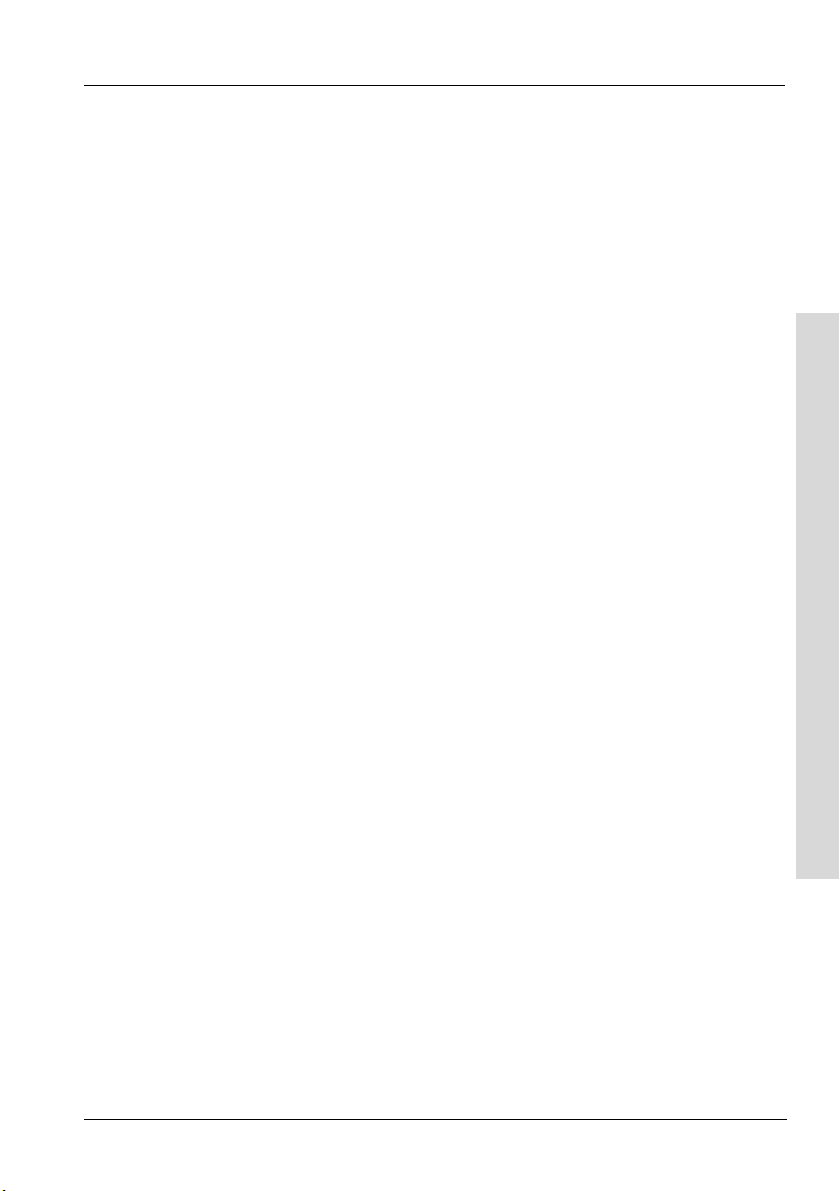
Kinder
das Gehäuse des Gerätes zu öffnen. Dabei würde Ihr Garantieanspruch
verfallen.
1.6 Kinder
Elektrische Geräte gehören nicht in Kinderhände! Lassen Sie Kinder niemals
unbeaufsichtigt elektrische Geräte benutzen. Kinder können mögliche
Gefahren nicht immer richtig erkennen. Kleinteile können bei Verschlucken
lebensgefährlich sein. Halten Sie auch die Verpackungsfolien von Kindern
fern. Es besteht Erstickungsgefahr.
1.7 Bestimmungsgemäßer Gebrauch
Dies ist ein Gerät der Informationselektronik. Es darf nur zu privaten, und nicht
zu industriellen und kommerziellen Zwecken verwendet werden. Das
vorliegende Produkt ist standardmäßig nicht für die Verwendung in
medizinischen, lebensrettenden oder lebenserhaltenden Anwendungen
vorgesehen. Außerdem darf das Gerät nicht in tropischen Klimaregionen
genutzt werden. Es dürfen nur Anschlusskabel und externe Geräte verwendet
werden, die sicherheitstechnisch und hinsichtlich elektromagnetischer
Verträglichkeit und Abschirmqualität dem vorliegenden Gerät entsprechen.
Dieses Gerät erfüllt alle, im Zusammenhang mit der CE-Konformität,
relevanten Normen und Standards. Bei einer nicht mit dem Hersteller
abgestimmten Änderung des Gerätes ist die Einhaltung dieser Normen nicht
mehr gewährleistet. Aus hieraus resultierenden Schäden oder Störungen ist
jegliche Haftung seitens des Herstellers ausgeschlossen. Benutzen Sie nur
das vom Hersteller angegebene Zubehör. Dieses Gerät darf nicht anderweitig
eingesetzt oder technisch verändert werden. Jeder andere Gebrauch ist nicht
bestimmungsgemäß. Wenn Sie das Gerät nicht innerhalb der Bundesrepublik
Deutschland benutzen, müssen Sie die Landesvorschriften bzw. Gesetze des
Einsatzlandes beachten.
Wichtige Sicherheitshinweise
Navigationsgerät PNA-E3540T 9
Page 11

Konformität
1.8 Konformität
Dieses Gerät erfüllt in vollem Umfang die grundlegenden
Anforderungen und andere relevante Vorschriften der KFZRichtlinie 2004/104/EC und der EMV-Richtlinie 2004/108/EC.
Die unterzeichnete Konformitätserklärung finden Sie
auf der Webseite www.service.targa.de unter
Wichtige Sicherheitshinweise
Targa Automotive/Targa PNA-E3540T/Handbücher
und am Ende dieses Handbuchs.
1.9 Entsorgung von Altgeräten
Wenn dieses Symbol eines durchgestrichenen Abfalleimers auf
einem Produkt angebracht ist, unterliegt dieses Produkt der
europäischen Richtlinie 2002/96/EC. Alle Elektro- und
Elektronikaltgeräte müssen getrennt vom Hausmüll über dafür
staatlich vorgesehene Stellen entsorgt werden. Mit der ordnungsgemäßen
Entsorgung des alten Gerätes vermeiden Sie Umweltschäden und eine
Gefährdung der persönlichen Gesundheit. Weitere Informationen zur
Entsorgung des alten Gerätes erhalten Sie bei der Stadtverwaltung, beim
Entsorgungsamt oder in dem Geschäft, in dem Sie das Produkt erworben
haben.
10 Deutsch
Page 12
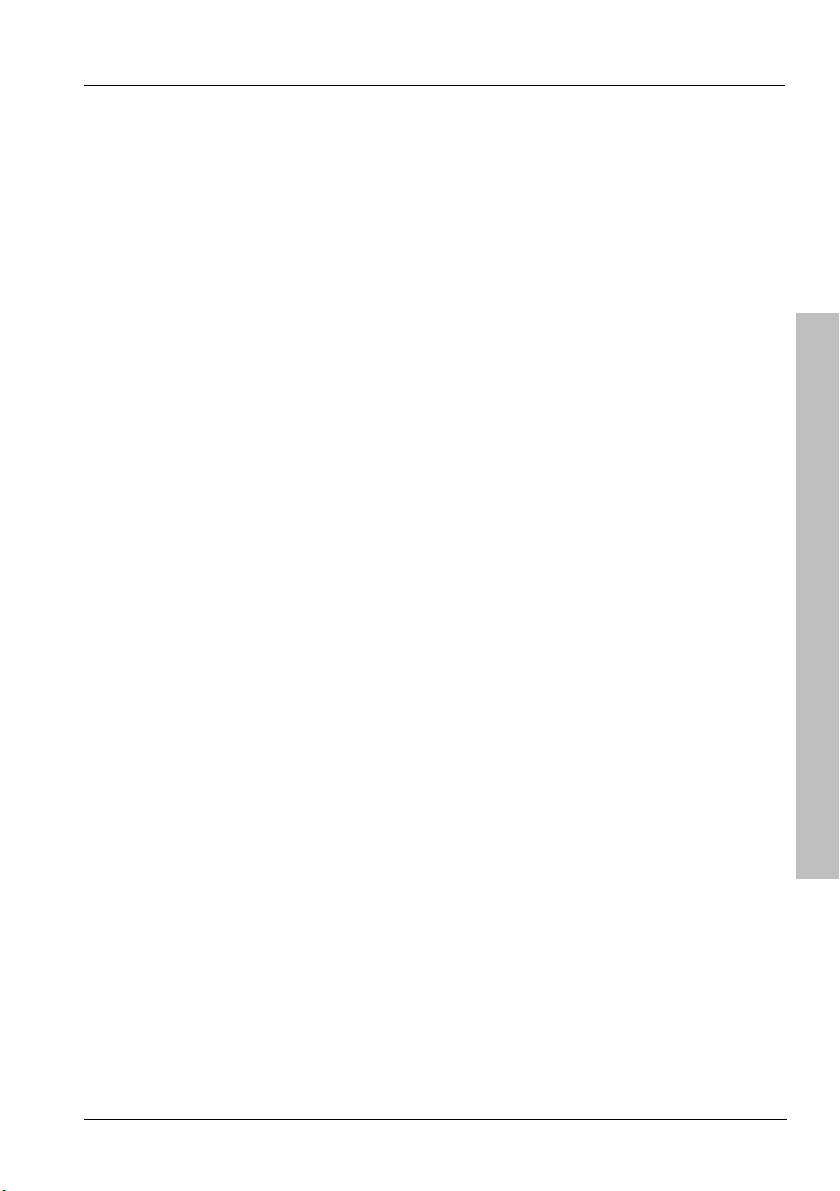
Entsorgung von Altgeräten
2 Einleitung
Vielen Dank, dass Sie sich für dieses hochwertige Produkt von Targa
entschieden haben. Mit dem Navigationsgerät PNA-E3540T können Sie eine
zielgenaue Navigation mit verschiedenen Merkmalen durchführen. Das Gerät
speichert eingegebene Ziele und Ihre Heimadresse, in fremden Regionen
können Sie nach POIs navigieren, um Orte nach bestimmten Kriterien
aufzusuchen. Oder programmieren Sie schon vor Fahrtantritt eine Route zu
einem Ziel, bei Bedarf auch mit mehreren Zwischenzielen. Darüber hinaus
kann das Gerät mit Hilfe der beigelegten TMC-Antenne aktuelle
Staumeldungen in die Routenberechnung einbeziehen.
Lesen Sie zunächst diese Einleitung, um das Navigationsgerät einsatzbereit
zu machen und erfahren Sie dann ab Seite 34 mehr zu den unterschiedlichen
Möglichkeiten der Navigationsanwendung.
Navigationsgerät PNA-E3540T 11
Einleitung
Page 13

Lieferumfang
2.1 Lieferumfang
1 Navigationsgerät PNA-3540T
2 Adapterplatte
3 KFZ-Halterung
4 KFZ-Ladekabel mit TMC-Antenne
Einleitung
5 USB-Datenkabel
6 Eingabestift
7 Bedienungsanleitung (ohne Abbildung)
8 DVD mit Software (ohne Abbildung)
12 Deutsch
Page 14

Lieferumfang
Navigationsgerät PNA-E3540T 13
Einleitung
Page 15

Übersicht
2.2 Übersicht
Einleitung
14 Deutsch
Page 16

Pflege
1 Ein-/Ausschalter
2 Ladeleuchte
3 Speicherkarten-Steckplatz
4 Mini-USB-Anschluss
5 Display
6 Lautsprecher
2.3 Pflege
2.3.1 Pflege des Displays
Vermeiden Sie ein Verkratzen der Displayoberfläche, da diese leicht
beschädigt werden kann. Verwenden Sie zur Bedienung des Gerätes nur den
mitgelieferten Eingabestift oder einen Finger.
Reinigen Sie das Display mit einem feuchten Tuch. Benutzen Sie dazu keine
aggressiven Reinigungsmittel, sondern lediglich etwas Wasser. Beachten Sie,
die Feuchtigkeit restlos zu trocknen, um Tröpfchen auf dem Display zu
vermeiden. Diese können Rückstände bilden und Verfärbungen hervorrufen.
Navigationsgerät PNA-E3540T 15
Einleitung
Page 17
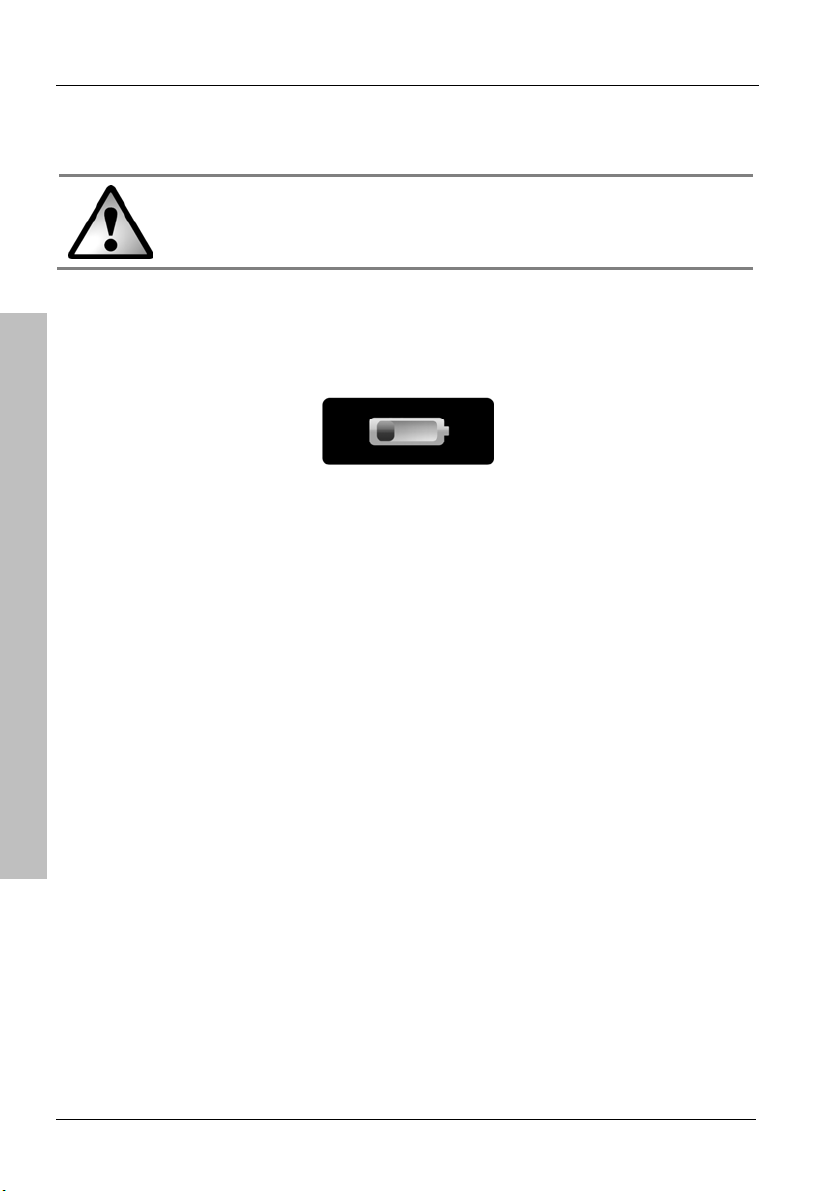
Allgemeine Bedienungshinweise
2.4 Allgemeine Bedienungshinweise
Beachten Sie bitte unbedingt, dass die Straßenverkehrsordnung
Vorrang vor den Anweisungen des Navigationsgerätes hat.
Bedienen Sie das Gerät nicht während der Fahrt.
Einleitung
2.5 Den Akku aufladen
Wenn der eingebaute Akku des Navigationsgerätes nur noch wenig Kapazität
hat, erscheint diese Einblendung in der oberen rechten Ecke des Displays:
Laden Sie den Akku im Auto oder an einem Computer mit USB-Anschluss auf,
um den Betrieb des Gerätes zu gewährleisten. Sobald der Akku geladen wird,
erlischt die Einblendung.
Das Gerät kann während des Ladebetriebs am KFZ-Bordnetz weiter
verwendet werden, beim Ladevorgang an einem Computer ist die Bedienung
des Gerätes nicht möglich.
16 Deutsch
Page 18
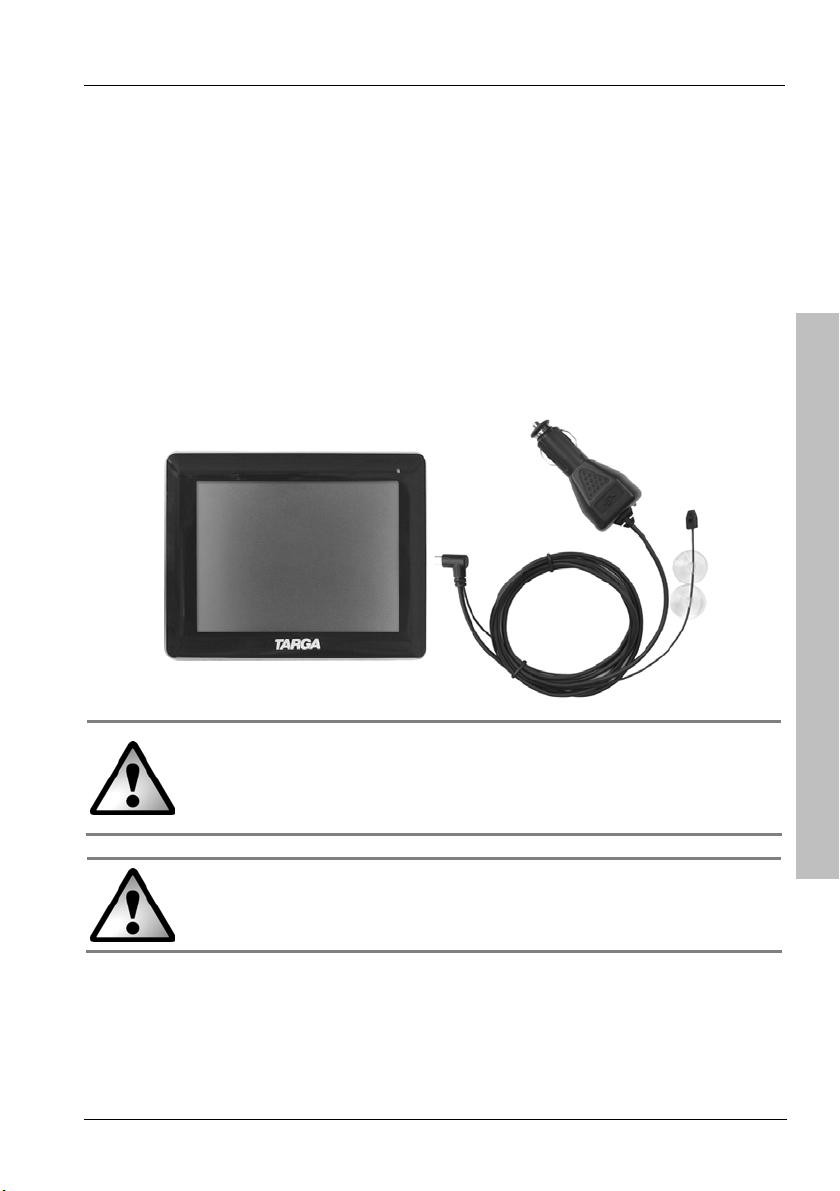
Den Akku aufladen
2.5.1 Im Auto aufladen
Stecken Sie den Mini-USB-Stecker des KFZ-Ladekabels [Seite 13,
Pos.4] in die Buchse [Seite 14, Pos.4] des Navigationsgerätes.
Stecken Sie dann das KFZ-Ladegerät in eine geeignete Bordsteck-
dose Ihres Fahrzeugs.
Der Ladezyklus beginnt automatisch, die Ladeleuchte [Seite 14,
Pos.2] leuchtet dabei grün. Wenn der Ladevorgang beendet ist,
erlischt die Ladeleuchte.
Bitte beachten Sie, dass das Navigationssystem sowie das
mitgelieferte KFZ-Ladegerät nicht für den Betrieb in Lkws geeignet
sind und dass das KFZ-Ladegerät in einem Lkw nicht benutzt
werden darf.
Um Ihr Gerät gegen Spannungsschwankungen zu schützen,
schließen Sie das KFZ-Ladekabel erst an, nachdem Sie den
Motor gestartet haben.
Navigationsgerät PNA-E3540T 17
Einleitung
Page 19

Den Akku aufladen
2.5.2 An einem Computer aufladen
Stecken Sie den Mini-USB-Stecker des USB-Datenkabels [Seite 13,
Pos.5] in die Buchse [Seite 14, Pos.4] des Navigationsgerätes.
Stecken Sie dann den USB-Stecker des Datenkabels in eine USB-
Buchse eines Computers. Falls das Navigationsgerät im Standby-
Einleitung
Betrieb ist, schaltet es sich automatisch ein.
Der Ladezyklus beginnt automatisch, die Ladeleuchte [Seite 14,
Pos.2] leuchtet dabei grün. Gleichzeitig stellt der Computer eine
Verbindung zum eingebauten Speicher her (siehe Seite 107).
18 Deutsch
Page 20
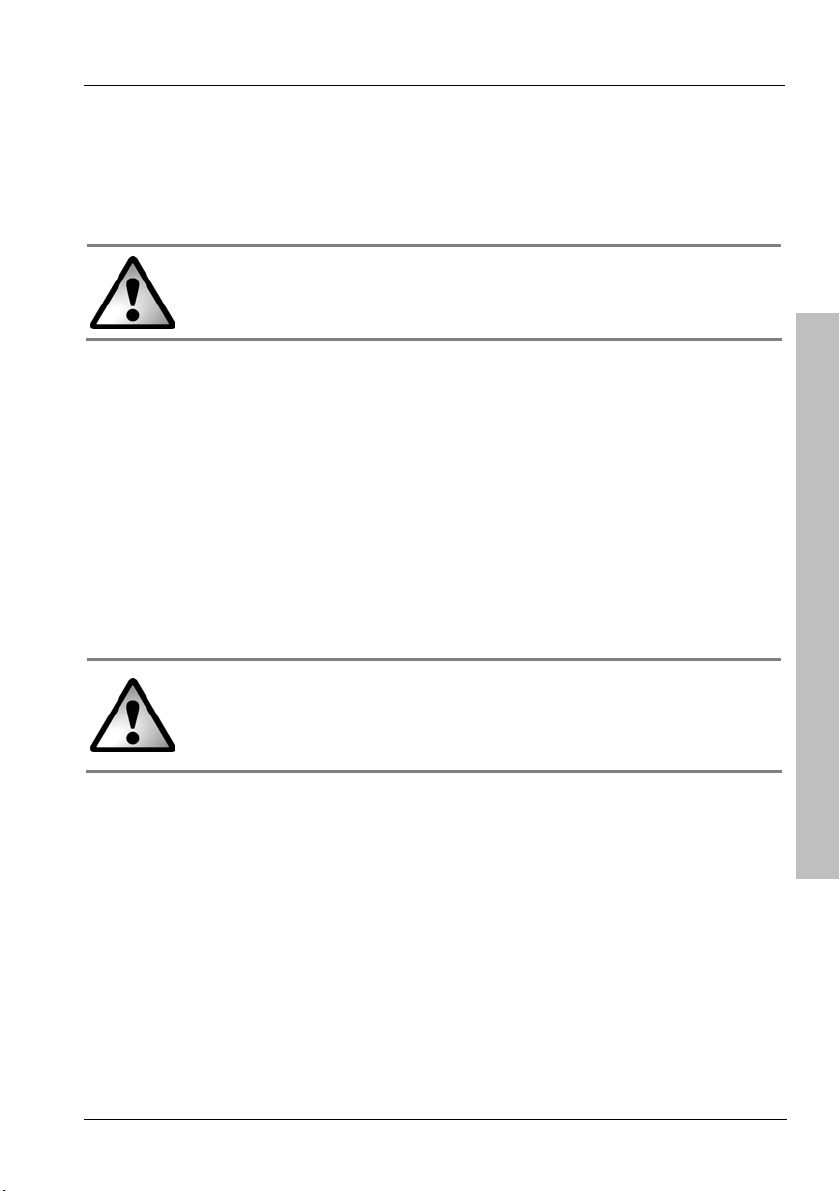
Die Speicherkarte
2.6 Die Speicherkarte
Das Navigationsgerät kann Speicherkarten vom Format MicroSD lesen. Wenn
eine Speicherkarte eingelegt wurde, erkennt das Navigationsgerät dies
automatisch.
Achten Sie darauf, dass die Kontakte der Speicherkarte nicht
verschmutzen und kein Druck auf die Karte ausgeübt wird.
2.6.1 Einsetzen der Speicherkarte
Schieben Sie eine geeignete Speicherkarte, mit der Kontaktseite voraus, in
den Speicherkarten-Steckplatz [Seite 14, Pos.3] des Navigationsgerätes. Die
Kontaktseite der Karte muss dabei nach hinten weisen. Drücken Sie die Karte
vorsichtig ein, bis diese spürbar einrastet.
2.6.2 Entnehmen der Speicherkarte
Drücken Sie leicht auf die eingesetzte Speicherkarte, um den
Auswurfmechanismus auszulösen. Die Karte wird ein kleines Stück
herausgeschoben, sodass Sie diese greifen und herausziehen können.
Speichern Sie alle vorgenommenen Änderungen und schalten das
Gerät ab, indem Sie den Ein/Ausschalter [Seite 14, Pos.1]. auf die
Stellung „OFF“ schieben, bevor Sie die Speicherkarte entnehmen.
Anderenfalls können Daten verloren gehen.
Navigationsgerät PNA-E3540T 19
Einleitung
Page 21
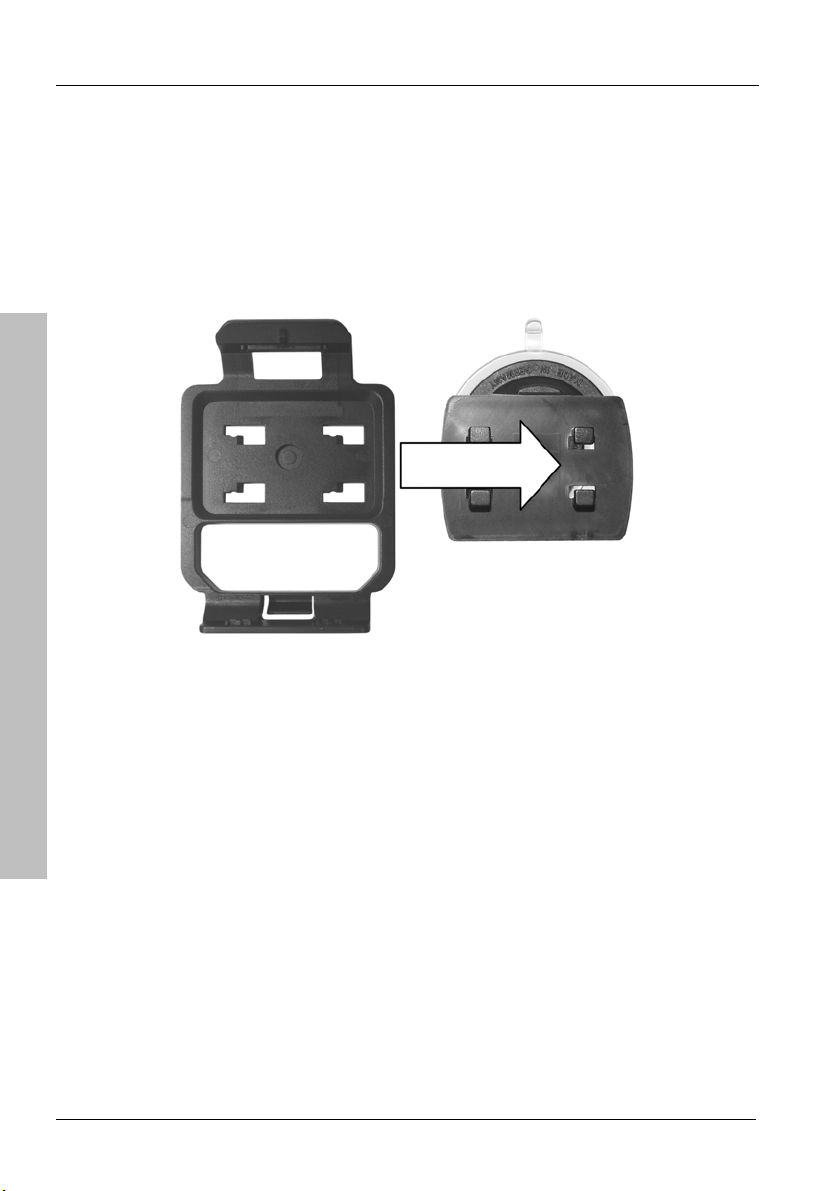
Die KFZ-Halterung
2.7 Die KFZ-Halterung
Um das Navigationsgerät auf der KFZ-Halterung anbringen zu können,
befestigen Sie zunächst die mitgelieferte Adapterplatte [Seite 13, Pos.2] auf
der Halterung.
Drücken Sie dann den Saugnapf der KFZ-Halterung gegen die Fensterscheibe
und fixieren Sie die Halterung, indem Sie den Hebel umklappen.
Einleitung
20 Deutsch
Page 22
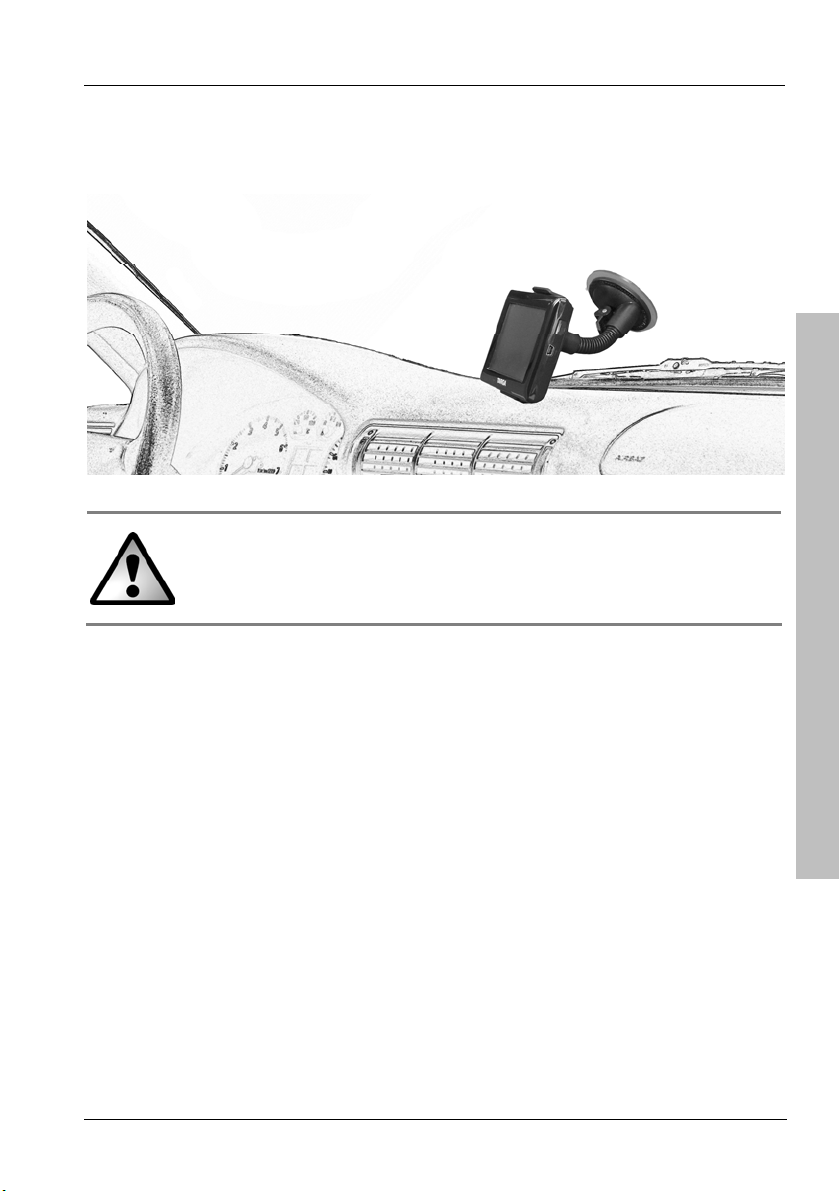
Die KFZ-Halterung
Für den Empfang der GPS-Signale muss das Navigationsgerät an geeigneter
Stelle mit freier Sicht zum Himmel angebracht werden. Wählen Sie eine
geeignete Stelle an der Frontscheibe Ihres Fahrzeugs.
Bringen Sie die KFZ-Halterung, mit oder ohne Navigationsgerät,
nicht in den Aktionsbereich eines Airbags in Ihrem Fahrzeug und
montieren Sie die Halterung so, dass das Sichtfeld für den Fahrer
nicht eingeschränkt wird.
Navigationsgerät PNA-E3540T 21
Einleitung
Page 23
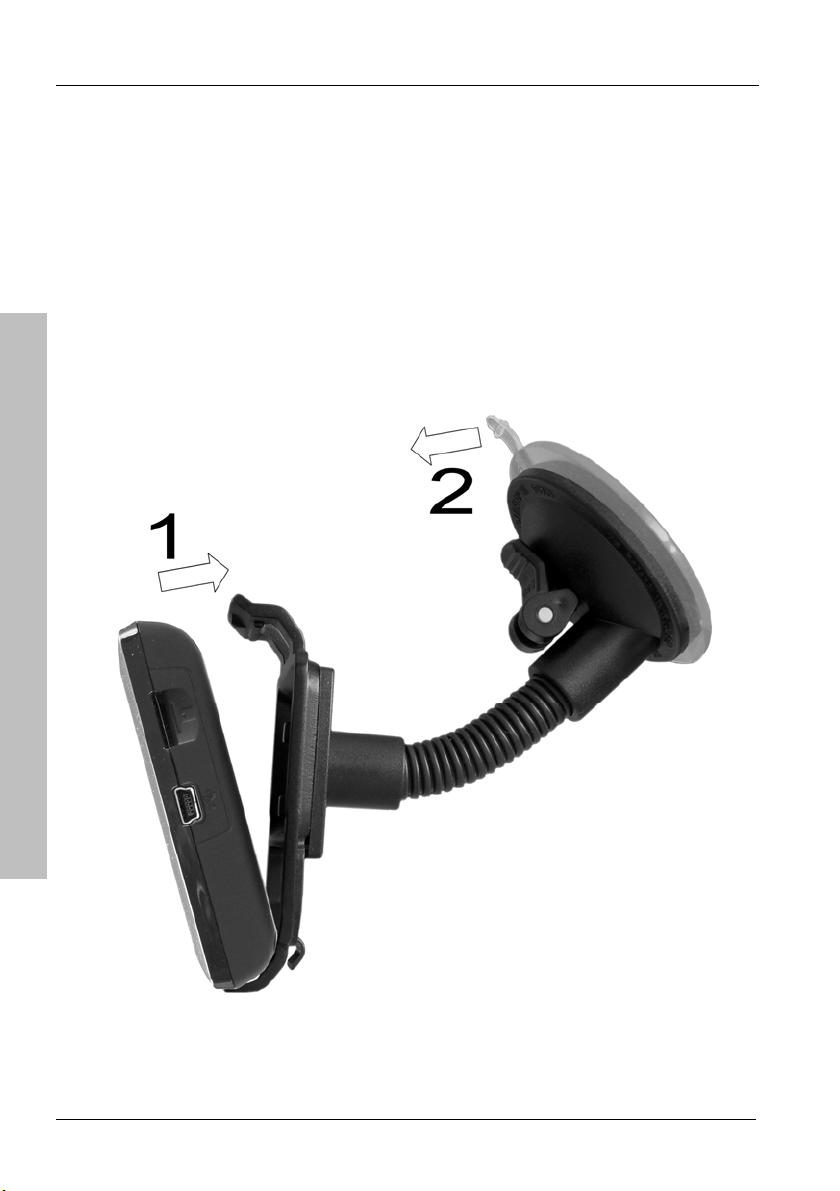
Die KFZ-Halterung
Wenn die KFZ-Halterung fest montiert ist, können Sie das Navigationsgerät in
die Adapterplatte einlegen. Die Rastnasen der Adapterplatte müssen dabei in
die Aussparungen des Navigationsgerätes greifen (siehe Abbildung, Pfeil 1).
Um die Position des Navigationsgerätes auszurichten, bewegen Sie den
flexiblen Schwanenhals der Halterung in eine geeignete Stellung.
Lösen Sie das Navigationsgerät aus der Halterung, indem Sie auf die Lasche
an der Oberseite der Adapterplatte drücken und das Gerät entnehmen.
Einleitung
Um die KFZ-Halterung von der Scheibe zu lösen, legen Sie den Hebel der
Halterung erneut um und ziehen dann an der Lasche an der Unterseite des
Saugnapfes (siehe Abbildung, Pfeil 2).
22 Deutsch
Page 24
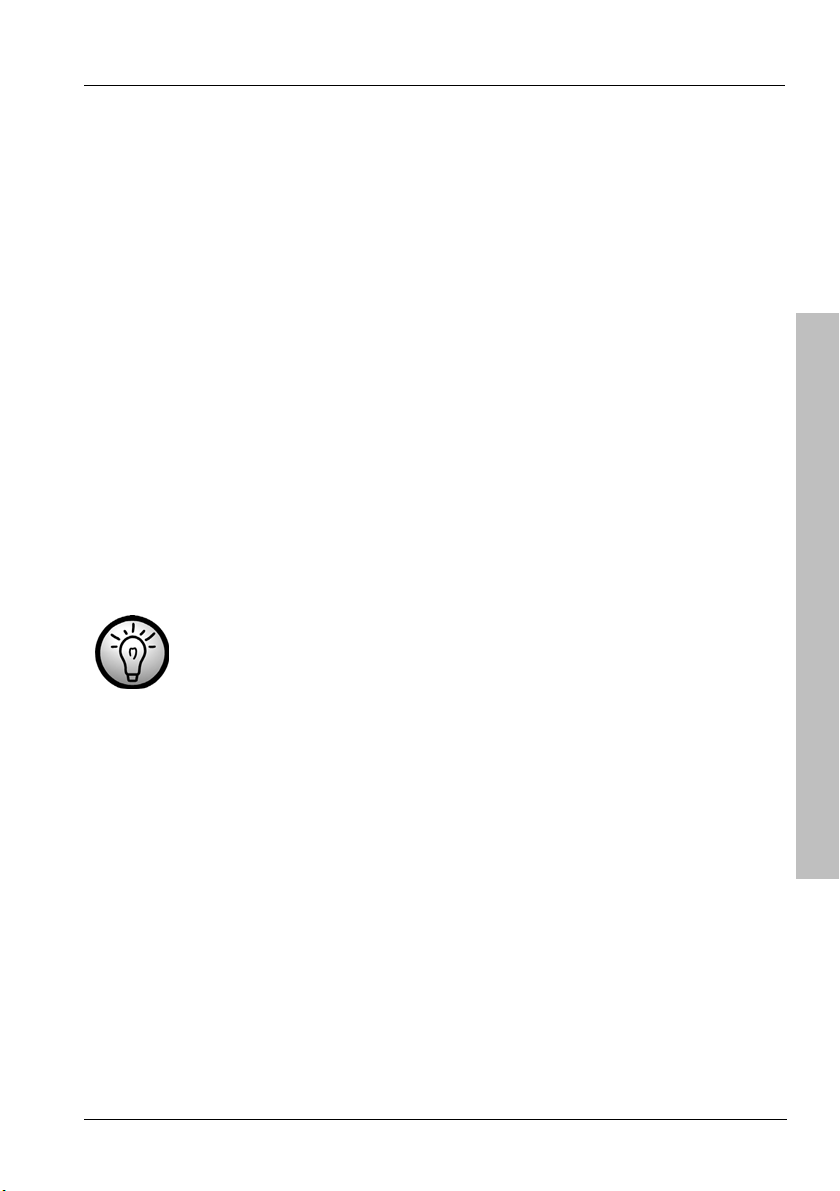
TMC-Funktion
2.8 TMC-Funktion
Im Navigationsgerät ist ein TMC-Empfänger (TMC - Traffic Message Channel)
integriert. Dieser empfängt UKW-Radiosignale und ermittelt daraus die
aktuellen Stauinformationen. Bei Bedarf werden diese Informationen in die
Routenberechnung einbezogen, um Ihnen eine störungsfreie Fahrt zu
ermöglichen. Um den Empfang zu aufzubauen, ist es erforderlich, die
beigelegte TMC-Wurfantenne wie folgt an das Navigationsgerät
anzuschließen.
Stecken Sie den Mini-USB-Stecker des KFZ-Ladekabels [Seite 13,
Pos.4] in die Buchse [Seite 14, Pos.4] des Navigationsgerätes.
Befestigen Sie die angebrachte Wurfantenne mit Hilfe der
angebrachten Saugnäpfe an der Fensterscheibe Ihres Fahrzeugs.
das beste Empfangsergebnis erzielen Sie, wenn die Wurfantenne in
vertikaler Richtung an der Seite der Windschutzscheibe angebracht ist.
Es empfiehlt sich, die Leitung entlang des aufrechten Holms der
Beifahrerseite zu befestigen.
Die TMC-Informationen sind digitale Daten, die laufend übermittelt
werden. Damit sind Sie unabhängig von den üblichen RundfunkMeldungen und meist schneller informiert.
Navigationsgerät PNA-E3540T 23
Einleitung
Page 25

Das Gerät ein-/ausschalten
2.9 Das Gerät ein-/ausschalten
Um das Gerät das erste Mal in Betrieb zu nehmen, schieben Sie den Ein/Ausschalter [Seite 14, Pos.1] des Gerätes über die Mittelstellung hinaus in
Stellung ON und halten diesen kurze Zeit fest. Lassen Sie dann den Ein/Ausschalter los. Der Schalter bewegt sich in Mittelstellung zurück und das
Gerät schaltet ein.
Einleitung
Im Auslieferungszustand ist der eingebaute Akku des
Navigationsgerätes nicht vollständig geladen. Laden Sie den Akku
bitte vollständig auf. Das Gerät lädt auch in ausgeschaltetem
Zustand den Akku.
2.9.1 Täglicher Gebrauch
Wenn Sie das Gerät ausschalten möchten, schieben Sie den Ein-/Ausschalter
[Seite 14, Pos.1] von der Mittelstellung auf die Position ON und halten diesen
kurze Zeit fest. Lassen Sie dann den Ein-/Ausschalter los. Der Schalter
bewegt sich in Mittelstellung zurück und das Gerät schaltet in den Stand-ByBetrieb. Alle eingegebenen Daten und veränderbare Grundeinstellungen
werden dabei gespeichert.
Beim nächsten Einschalten schieben Sie wiederum den Ein-/Ausschalter auf
die Position ON. Das Gerät schaltet dann mit der zuletzt benutzten
Anwendung ein.
Im Stand-By-Betrieb verbraucht das Gerät weiterhin Strom und
kann dadurch über einen längeren Zeitraum den Akku entladen.
2.9.2 Vollständig abschalten
Wenn Sie das Gerät vollständig abschalten möchten, schieben Sie den Ein/Ausschalter [Seite 14, Pos.1] des Gerätes in Stellung OFF. Dabei werden
Änderungen nicht gespeichert.
24 Deutsch
Page 26
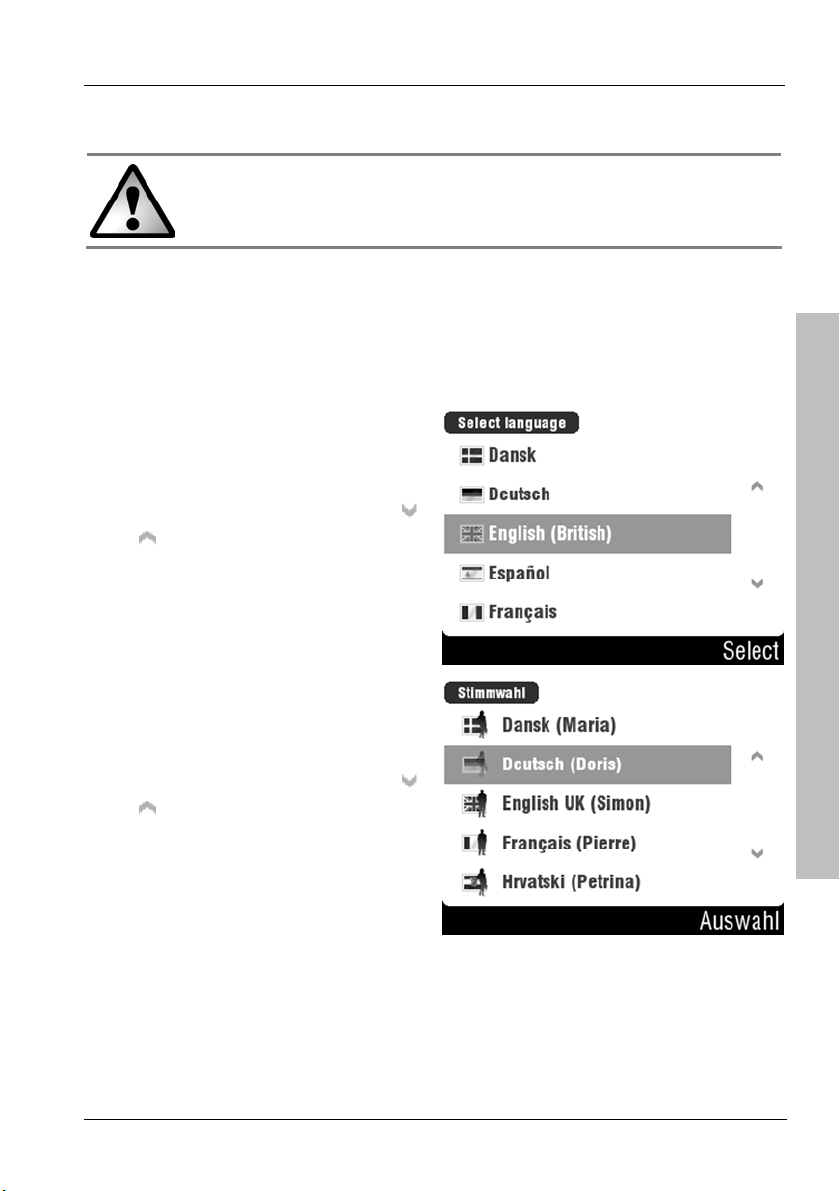
Ersteinrichtung
2.10 Ersteinrichtung
Bevor Sie das Gerät das erste Mal in Betrieb nehmen, laden Sie
bitte den eingebauten Akku vollständig auf. Das Gerät lädt auch in
ausgeschaltetem Zustand den Akku.
Schieben Sie den Ein-/Ausschalter [Seite 14, Pos.1] des Gerätes über
die Mittelstellung hinaus in Stellung ON und halten diesen kurze Zeit
fest. Lassen Sie dann den Ein-/Ausschalter los. Der Schalter bewegt
sich in Mittelstellung und das Gerät schaltet ein.
Wählen Sie eine Anzeigesprache
aus, indem Sie auf den
entsprechenden Eintrag tippen.
Sie können mit den Schaltflächen
die Anzeigeseiten wechseln.
und
Um die gewählte Sprache zu
aktivieren, tippen Sie auf die
Schaltfläche Auswahl (hier: Select).
Wählen Sie eine Stimme aus, indem
Sie auf den entsprechenden Eintrag
tippen.
Sie können mit den Schaltflächen
die Anzeigeseiten wechseln.
und
Bestätigen Sie die Eingabe durch
Tippen auf die Schaltfläche
Auswahl.
Einleitung
Navigationsgerät PNA-E3540T 25
Page 27

Ersteinrichtung
f
Hier können Sie unterscheiden, ob
die Entfernungsangaben in
Kilometern oder Meilen angezeigt
werden sollen.
Tippen Sie dazu auf die jeweilige
Option.
Bestätigen Sie Ihre Auswahl durch
Einleitung
Tippen auf die Schaltfläche Weiter.
Wählen Sie dann Ihre Zeitzone,
indem Sie auf den entsprechenden
Eintrag tippen.
Sie können mit den Schaltflächen
und
die Anzeigeseiten wechseln.
Bestätigen Sie Ihre Auswahl durch
Tippen auf die Schaltfläche Weiter.
Es wird die Hilfeseite angezeigt.
Hier können Sie zu verschiedenen
Kategorien Hilfestellungen abrufen,
indem Sie auf die entsprechende
Schaltfläche tippen.
Mit der Schaltfläche Überspringen
setzen Sie die Ersteinrichtung fort.
Die Hilfe können Sie auch nach der Ersteinrichtung jederzeit
aufrufen. Tippen Sie dazu im Hauptmenü auf Einstellungen,
navigieren Sie auf die dritte Bildschirmseite und tippen dann au
den Eintrag Hilfe.
26 Deutsch
Page 28
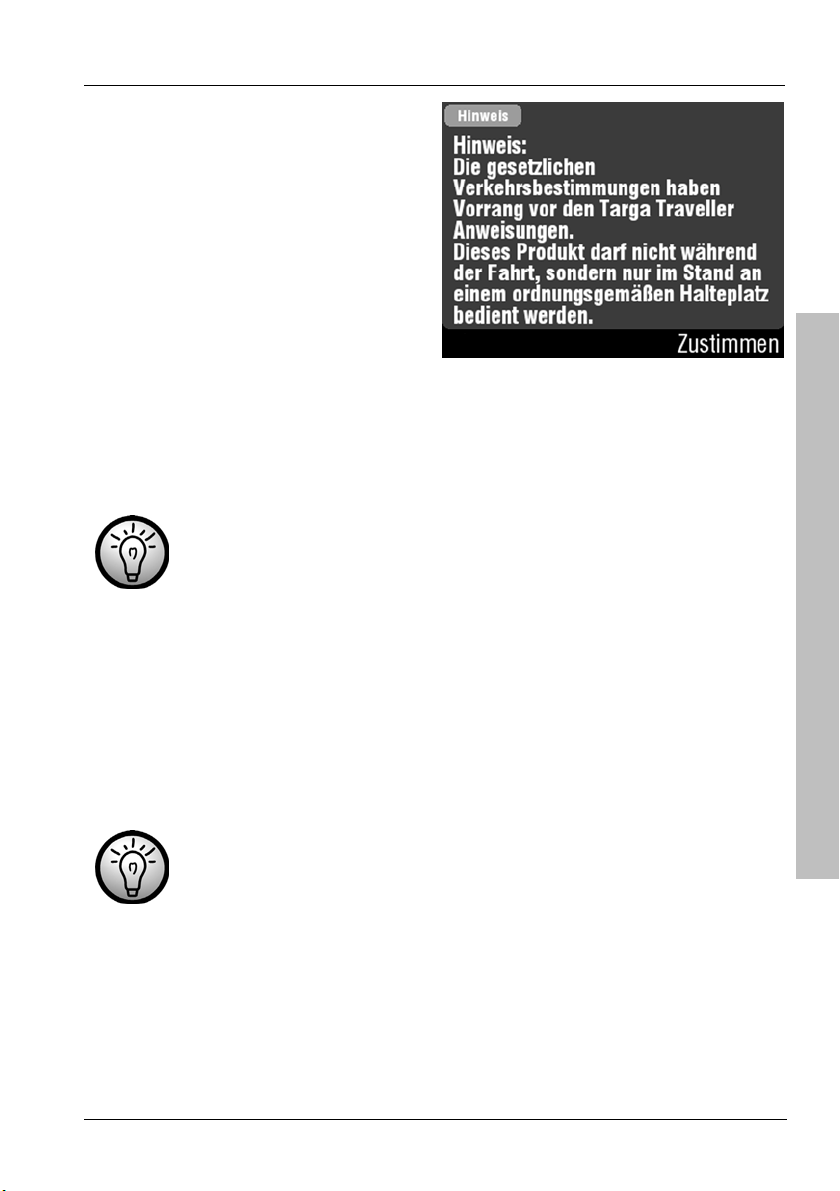
Ersteinrichtung
Lesen Sie die Hinweise zur
Bedienung und tippen Sie auf die
Schaltfläche Zustimmen.
Das Gerät ist im Auslieferungszustand bereits mit Kartenmaterial versehen.
Zusätzliches Kartenmaterial können Sie von der mitgelieferten DVD
installieren.
Das Gerät hat einen begrenzten Speicher. Daher ist es nicht
möglich, die Karten aller Länder zu installieren. Wenn Sie weiteres
Kartenmaterial installieren möchten, müssen Sie zunächst andere
Karten entfernen. Dies können Sie mit der mitgelieferten Software
vornehmen (siehe ab Seite 108.)
Bei der ersten Inbetriebnahme benötigt das Navigationsgerät möglicherweise
einige Minuten für die Initialisierung. Sobald Satelliten gefunden wurden,
arbeitet die SiRFInstantFixII™-Technologie (siehe auch Seite 33). Beim
nächsten Einsatz ist das Gerät dann deutlich schneller betriebsbereit.
Sobald der Vorgang abgeschlossen ist, wird auf dem Display die Karte mit der
aktuellen Position angezeigt.
Sollte kein GPS-Empfang möglich sein (wenn Sie das Gerät z.B.
in geschlossenen Räumen eingeschaltet haben), kann keine
Position angezeigt werden.
Lesen Sie auf den nächsten Seiten zunächst weitere Hinweise zur GPSTechnik und zur allgemeinen Bedienung der Navigationsanwendung. Eine
Schnellanleitung zur Programmierung Ihrer ersten Route finden Sie auf
Seite 36.
Navigationsgerät PNA-E3540T 27
Einleitung
Page 29
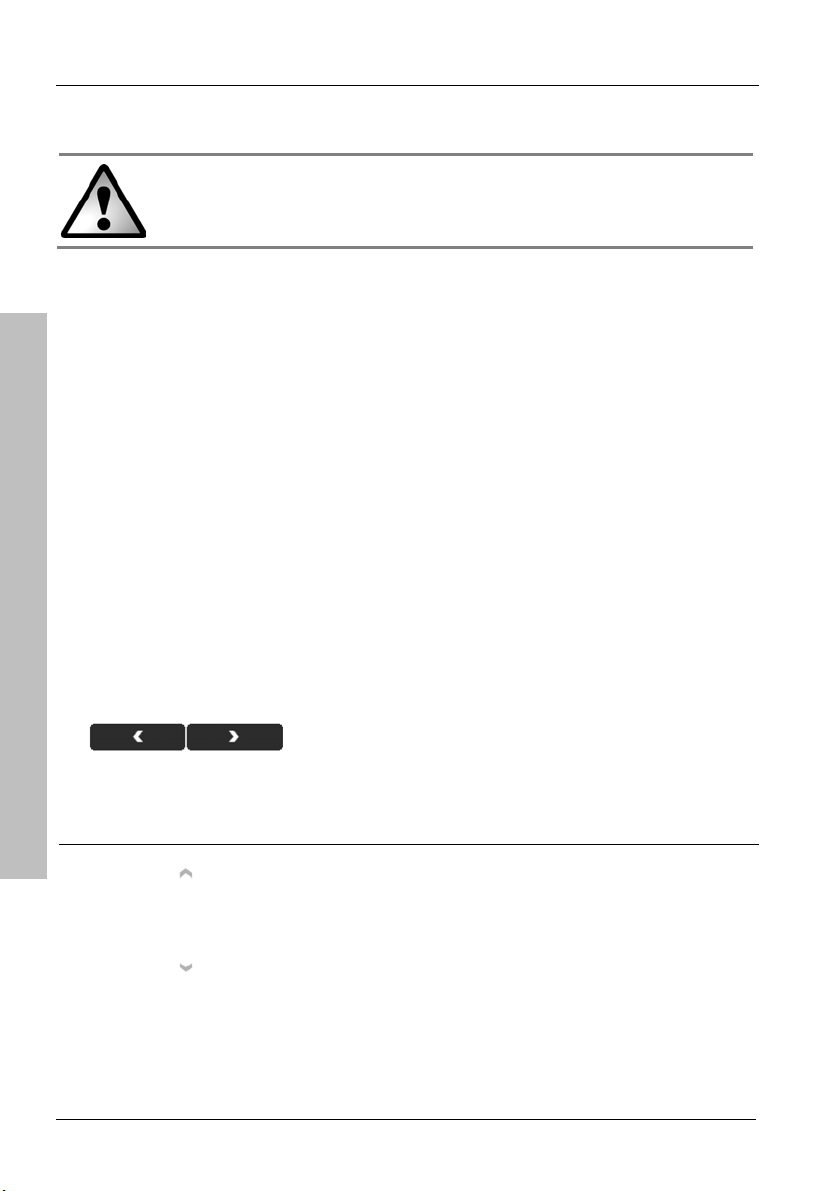
Allgemeine Bedienungshinweise
2.11 Allgemeine Bedienungshinweise
Bedienen Sie das Gerät nicht während der Fahrt. Planen Sie vor
Fahrtbeginn die Route. Wenn Sie eine neue Route eingeben
möchten, unterbrechen Sie die Fahrt.
2.11.1 Eingaben
Einleitung
Um die Navigation zu steuern, tippen Sie nur auf die entsprechenden
Symbole. Wenn Symbole blass dargestellt werden, sind diese zur Zeit nicht
verfügbar. Es können nur Funktionen ausgewählt werden, die im Zusammenhang mit der jeweiligen Aktion stehen.
Zum Teil werden beschriftete Schalter eingeblendet, mit denen Sie eine Aktion
bestätigen oder zurücksetzen können (z.B. „Zurück“ oder „Fertig“). Tippen Sie
dazu einfach auf den entsprechenden Schalter.
Während der Navigation können Sie jederzeit auf das Display tippen, um das
Navigations-Hauptmenü anzeigen zu lassen. Eine aktive Navigation läuft
dabei im Hintergrund weiter.
Die weitere Bedienung der Navigationseinstellungen erfolgt über wenige
Symbole:
Diese Schalter werden eingeblendet, wenn das
angezeigte Menü mehr als eine Displayanzeige
hat. Tippen Sie mehrfach auf die Schalter
Links oder Rechts, um zwischen den
Displayanzeigen zu wechseln.
Diese Schalter werden eingeblendet, wenn auf
dem Display eine Liste dargestellt wird, die
über die Anzeige hinaus geht. Tippen Sie
mehrfach auf die Schalter Oben oder Unten,
um die Liste nach oben oder unten zu
bewegen.
28 Deutsch
Page 30
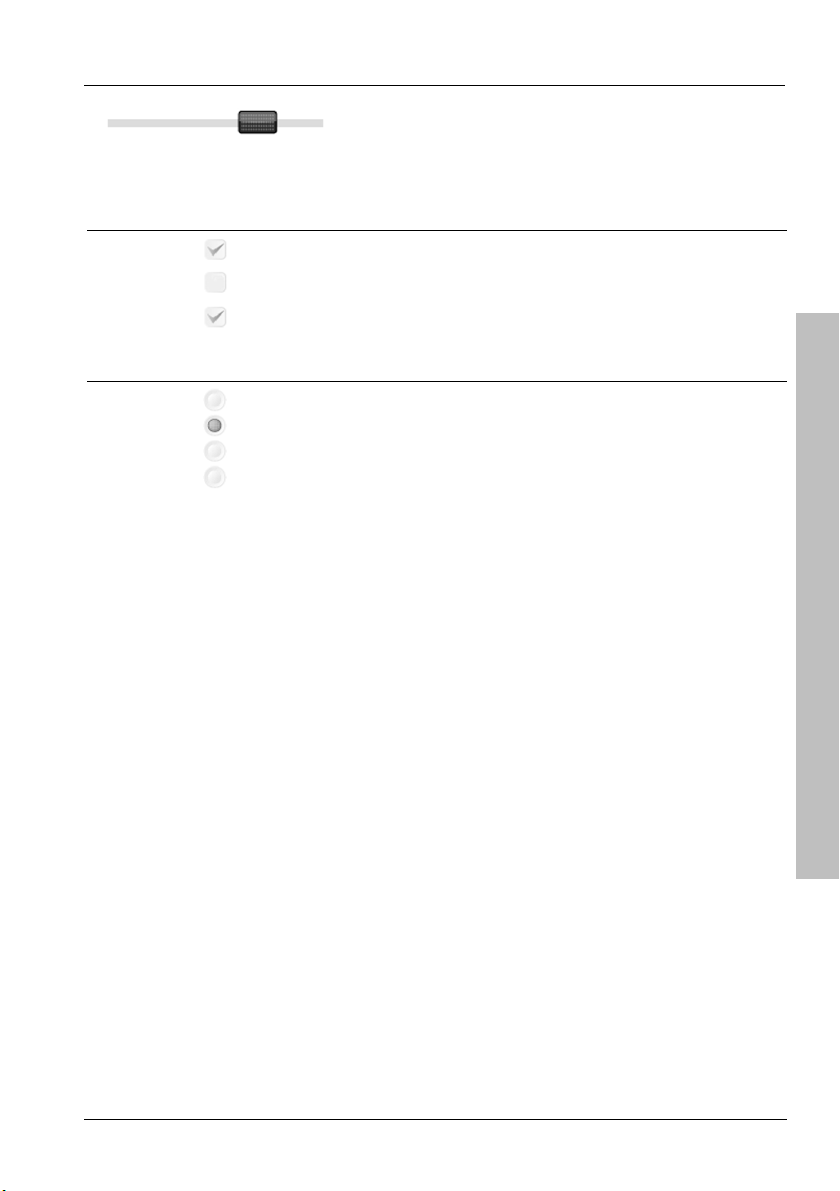
Mit diesem Verschiebebalken können Sie eine
Einstellung zwischen Minimal- und Maximalwerten wählen. Tippen Sie dazu auf die
Markierung und schieben diese mit gehaltenem
Eingabestift auf die gewünschte Position.
Mit Kontrollkästchen können Sie zusätzliche
Angaben ein- oder abschalten. Tippen Sie auf
das Kontrollkästchen, um einen Haken zu
setzen oder diesen wieder zu entfernen.
Mehrere oder alle Auswahlmöglichkeiten
können kombiniert werden.
Mit Optionsfeldern wählen Sie eine von
mehreren Angaben aus, indem Sie auf das
entsprechende Optionsfeld tippen. Eine
Angabe ist erforderlich. Bei einer neuen Wahl
wird die vorherige Auswahl automatisch
entfernt.
2.11.2 Kartenansicht
Bei der Kartenübersicht (siehe Seite 56)
Allgemeine Bedienungshinweise
Während der Ziel- oder Umkreissuche können Sie den Kartenausschnitt
bewegen, indem Sie den Eingabestift oder Ihren Finger an einer beliebigen
Position aufsetzen und dann in die gewünschte Richtung bewegen. Der
Kartenausschnitt folgt der Bewegung. Wenn Sie den Kartenausschnitt
vergrößern oder verkleinern möchten, bewegen Sie den Verschiebebalken an
der rechten Seite auf- bzw. abwärts.
Bei der Navigationsanzeige (siehe Seite 40)
Während der Navigationsanzeige können Sie mit Hilfe der Schaltfläche - in der
oberen linken Ecke den Kartenausschnitt vergrößern. Mit der Schaltfläche + in
der rechten oberen Ecke können Sie den Kartenausschnitt verkleinern. Sie
können die jeweilige Schaltfläche festhalten, um das Ein- und Auszoomen zu
beschleunigen. Wenn Sie auf die Karte tippen, öffnen Sie das NavigationsHauptmenü. Eine Navigation läuft dabei im Hintergrund weiter, auch Ansagen
werden weiterhin ausgegeben.
Navigationsgerät PNA-E3540T 29
Einleitung
Page 31

Allgemeine Bedienungshinweise
2.11.3 Die Lautstärke regeln
Sie können eine Standardlautstärke und eine Lautstärke für eine höhere
Fahrgeschwindigkeit angeben. Tippen Sie dazu auf das Display, um das
Navigations-Hauptmenü aufzurufen.
Tippen Sie auf Einstellungen.
Einleitung
Tippen Sie auf Einstellung
Lautstärke.
Wählen Sie mit dem oberen Regler
die Standardlautstärke und mit dem
unteren Regler die Lautstärke für
höhere Geschwindigkeit.
30 Deutsch
Page 32

Allgemeine Bedienungshinweise
An dieser Stelle können Sie bestimmen, ab welcher Geschwindigkeit die
erhöhte Lautstärke angewendet werden soll.
Tippen Sie dazu auf die Schaltfläche Optionen.
Geben Sie über die eingeblendete
Zifferntastatur einen
Geschwindigkeitswert ein und
bestätigen Sie die Angabe mit der
Schaltfläche Fertig.
Mit der Schaltfläche ◄ können Sie
eine Fehleingabe korrigieren.
Wenn Sie beispielsweise 100 km/h angeben, wird die
Gerätelautstärke ab einer Fahrgeschwindigkeit von mehr als
100 km/h auf den eingestellten Wert der höheren Geschwindigkeit
erhöht.
Navigationsgerät PNA-E3540T 31
Einleitung
Page 33

Allgemeine Bedienungshinweise
2.11.3.1 Den Ton abschalten
Neben der Regelung der Lautstärke haben Sie die Möglichkeit, den Ton
vollständig abzuschalten. Dies betrifft alle Ansagen und Warntöne der
Navigationsanwendung.
Tippen Sie auf das Display, um das Navigations-Hauptmenü
aufzurufen.
Einleitung
Tippen Sie auf
Tippen Sie auf
Einstellungen.
Ton aus.
Der Ton ist vollständig abgeschaltet, bis Sie ihn auf gleichem Wege wieder
einschalten:
Tippen Sie auf das Display, um das Navigations-Hauptmenü
aufzurufen.
Tippen Sie auf
Tippen Sie auf
Einstellungen.
Ton an.
2.11.3.2 Tastentöne
Sie können auch lediglich die Tastentöne abschalten. Ansagen und Warntöne
werden dann weiterhin ausgegeben.
Tippen Sie auf das Display, um das Navigations-Hauptmenü
aufzurufen.
Tippen Sie auf
Tippen Sie dreimal auf die Schaltfläche
Anzeigeseite des Einstellungsmenüs zu erreichen.
Einstellungen.
, um die vierte
Tippen Sie auf
Tastentöne aus.
Die Tastentöne sind abgeschaltet, bis Sie diese auf gleichem Wege mit dem
Symbol
Tastentöne an wieder einschalten.
32 Deutsch
Page 34

GPS-Verbindung
3 Navigation
3.1 GPS-Verbindung
Dieses Navigationsgerät arbeitet mit GPS-Technik. Dazu empfängt es Signale
von mehreren GPS-Satelliten, deren Informationen dazu dienen, den Standort
auf einer digitalen Karte zu bestimmen.
Das Navigationsgerät zeigt Ihnen detaillierte Informationen über die
Empfangseigenschaften und die aktuelle Position (siehe Seite 103).
Für eine GPS-Ortung ist eine freie Sicht zum Himmel erforderlich.
Daher funktioniert die Navigation nicht in geschlossenen Räumen
und Tunneln. Auch in stark bewaldeter Umgebung kann es zu
Einschränkungen kommen.
3.1.1 SiRFInstantFixII™
Durch diese neuartige Methode können Sie das Navigationsgerät ohne
Wartezeit einsetzen.
Für eine exakte Ortsbestimmung ist der Empfang von mindestens vier GPSSatelliten erforderlich. Die Satelliten befinden sich jedoch auf einer MEOBahn, deren Position ständig wechselt. Um die Satelliten lokalisieren zu
können, muss das Navigationsgerät eine Standorttabelle führen. In
herkömmlichen Geräten wird diese Tabelle nach jedem Einschalten vom
ersten gefundenen Satelliten geladen, und kann dadurch den Einsatz des
Gerätes um mehrere Minuten verzögern.
Mit Hilfe der neuen Technologie SiRFInstantFixII™ ist das Navigationsgerät in
der Lage, die aktuelle Position aus den letzten verfügbaren Daten zu ermitteln.
Die Standorttabelle muss daher nur einmalig bei der Ersteinrichtung geladen
werden.
SiRFInstantFixII™ ist auf die zuletzt gespeicherten Daten
angewiesen. Achten Sie daher darauf, den Akku in der
Zwischenzeit nicht vollständig entladen zu lassen. Anderenfalls
muss die Standorttabelle erneut vom Satelliten empfangen
werden.
Navigationsgerät PNA-E3540T 33
Navigation
Page 35

Das Navigations-Hauptmenü
3.2 Das Navigations-Hauptmenü
Das Navigations-Hauptmenü ist Ihr zentraler Zugang zu allen Funktionen des
Navigationssystems. Es besteht aus zwei Displayanzeigen, zwischen denen
Sie mit den Schaltern
Während der Navigation können Sie das Navigations-Hauptmenü aufrufen,
indem Sie auf das Display tippen. Die aktuelle Navigation wird dabei nicht
unterbrochen.
Navigation
Folgende Optionen stehen Ihnen hier zur Verfügung:
oder wechseln können.
Über diese Schaltfläche können Sie eine Navigation
einleiten. Dabei stehen mehrere Möglichkeiten zur
Fahre zu…
Verfügung.
Zeigt die aktive Karte mit der aktuellen Position an. Über
diese Funktion können Sie Adressen oder POIs (Point of
Kartenübersicht
Interest) anzeigen lassen.
Hier können Sie eine programmierte Route verändern,
Alternativroute
z.B. um ein Hindernis zu umfahren oder um ein
Zwischenziel einzugeben.
Das Einstellungsmenü bietet Ihnen umfangreiche
Einstellungen
Möglichkeiten, das Gerät an Ihren persönlichen Bedarf
anzupassen.
34 Deutsch
Page 36

Verkehr
Route
Geplante Route
POI
modifizieren
GPS Status
Das Navigations-Hauptmenü
Über diese Schaltfläche können Sie alle aktuellen
Stauinformationen einsehen. Diese werden als
entsprechendes Symbol auf der Karte angezeigt.
Für eine festgelegte Route können Sie hier alle weiteren
Informationen abrufen.
Hier können Sie Routen vorprogrammieren und
abspeichern. Bei Bedarf können Sie Zwischenziele
eingeben und diese dann der Reihe nach anfahren
Dies ist der Zugang zum POI-Menü (POI - Point of
Interest, Orte von Interesse). Sie können eigene POIs
festlegen, vorhandene POIs ändern oder löschen und
bestimmen, welche POIs angezeigt werden sollen.
Über diese Schaltfläche können Sie die ermittelten
Standortkoordinaten ablesen und weitere Informationen
über die Empfangssituation einsehen.
Speichern der
der letzten Ziele zu, um diese zu einem späteren
Zeitpunkt leichter wieder auffinden zu können.
Position
Dieses Menü bietet Ihnen weitere Anwendungen wie eine
Weltzeitanzeige, einen Rechner und einen
Speichert die aktuelle Position und fügt sie dem Verlauf
Extras
Einheitenumrechner. Außerdem können Sie
Länderinformationen abrufen (z.B. zulässige
Höchstgeschwindigkeiten).
Mit dieser Funktion speichert das Gerät alle aktuellen
Einstellungen und Angaben und schaltet dann in den
Standby
Standby-Betrieb.
Navigationsgerät PNA-E3540T 35
Navigation
Page 37

Eine Route programmieren
3.3 Eine Route programmieren
3.3.1 Schnellanleitung
Tippen Sie auf das Display, um das Navigations-Hauptmenü aufzurufen.
Während der nächsten Eingaben können Sie jederzeit über die Schaltfläche
Zurück zur vorherigen Anzeige wechseln.
Navigation
Tippen Sie auf Fahre zu….
Tippen Sie auf Adresse.
Wählen Sie das Land aus, in dem Sie die Stadt suchen möchten,
indem Sie darauf tippen. Bei Bedarf können Sie mit den Schaltflächen
und die Anzeigeseiten wechseln.
Wenn nur eine Landeskarte installiert ist, erscheint die Abfrage nach
dem Einsatzland nicht.
36 Deutsch
Page 38

Eine Route programmieren
Geben Sie über die eingeblendete
Bildschirmtastatur den Namen der
Stadt ein.
Bedingt durch die Größe der
zugrundeliegenden Datenbank kann
die Anzeige leicht verzögert
reagieren.
Das Gerät ermittelt aus den eingegebenen Zeichen alle wahrscheinlichen
Treffer. Dadurch werden Eingaben möglich gemacht, auch wenn sich ein
Schreibfehler entstanden ist.
Wenn Sie ein Sonderzeichen eingeben möchten, tippen Sie auf die
Schaltfläche äü. Um zur vorherigen Zeicheneingabe zurückzuschalten
tippen Sie auf die Schaltfläche abc.
Wenn Sie ein eingegebenes Zeichen löschen möchten, tippen Sie auf die
Schaltfläche ◄.
Sobald der Name der gewünschten Stadt in der Liste erscheint, tippen
Sie darauf. Sie müssen den Namen nicht vollständig eingeben.
Lesen Sie auf Seite 97, wie Sie die Bildschirmtastatur einrichten können.
Geben Sie über die
Bildschirmtastatur die Straße ein.
Gehen Sie dazu vor, wie bei der
Eingabe der Stadt.
Navigationsgerät PNA-E3540T 37
Navigation
Page 39

Eine Route programmieren
Geben Sie die Hausnummer ein,
falls bekannt und tippen Sie dann
auf Fertig.
Navigation
Falls keine Hausnummer bekannt ist, haben Sie zwei Möglichkeiten, das Ziel
anzugeben:
Tippen Sie auf die Schaltfläche Beliebige, um die Mitte der Straße als
Ziel zu programmieren.
Oder
Wählen Sie aus der Liste der Querstraßen einen Straßennamen aus,
indem Sie darauf tippen. Es wird dann die entsprechende Kreuzung
als Ziel verwendet.
Wählen Sie eine der verfügbaren
Optionen (Beschreibung siehe
folgende Seite) oder tippen Sie auf
die Schaltfläche Navigieren, um die
Route berechnen zu lassen.
38 Deutsch
Page 40

Eine Route programmieren
Auf der Karte
Parkplatz
Zu den Favoriten
hinzufügen
Die Route wird berechnet und auf
der Karte angezeigt.
Tippen Sie auf Fertig, um die
Navigationsanzeige zu starten.
Zeigt das eingegebene Ziel auf der
Übersichtskarte an.
Wählt einen Parkplatz in der Nähe des
eingegebenen Ziel aus und berechnet die
Route dort hin.
Fügt das eingegebene Ziel zu den
persönlichen Favoriten hinzu.
Navigationsgerät PNA-E3540T 39
Navigation
Page 41

Eine Route programmieren
In der Übersicht wird die Route als blaue Linie dargestellt. Außerdem können
Sie diese weiteren Informationen ablesen:
Entfernung bis zum Ziel
Voraussichtliche Ankunftszeit
Verbleibende Fahrtzeit
Navigation
Lesen Sie auf Seite 46, wie Sie die berechnete Route über den Schalter
Details verändern können. Darüber hinaus können Sie jederzeit, auch
während der Navigation, die Route verändern (Seite 44).
3.3.2 Die Navigationsanzeige
Die Kartenansicht sieht während der Navigation folgendermaßen aus:
Auszoomen Einzoomen
Position
Fortschrittsanzeige Richtung zum Ziel
Nächstes Manöver
und Entfernung zum
nächsten Manöver
Voraussichtliche
Ankunftszeit
Aktuelle
Geschwindigkeit
Positionsangabe
Status für GPS- und
TMC-Empfang
Entfernung bis zum Ziel
Die Angaben am unteren Rand des Displays lassen sich frei kombinieren.
Lesen Sie dazu mehr auf Seite 63 - Anzeige konfigurieren.
40 Deutsch
Page 42

Eine Route programmieren
3.3.3 Andere Ziele festlegen
Neben der Eingabe einer Adresse haben Sie noch weitere Möglichkeiten, ein
Ziel zu bestimmen. Das Menü Fahre zu… besteht aus zwei Displayanzeigen,
zwischen denen Sie mit den Schaltern
Folgende Optionen stehen Ihnen hier zur Verfügung:
oder wechseln können.
(Beschreibung auf Seite 36)
Adresse
Wählen Sie aus Ihrer eigenen Favoritenliste ein Ziel.
Geben Sie hier das Ziel anhand einer Postanschrift ein.
(Lesen Sie auf Seite 48, wie Sie Favoriten anlegen
Favoriten
können)
Das Navigationsgerät speichert automatisch eine
Verlaufsliste der letzten Ziele. Aus dieser Liste können
Letzte Ziele
Sie ein Ziel erneut auswählen.
(Beschreibung auf Seite 51)
Point of interest (Orte von Interesse)
Hier können Sie ein Ziel anhand bestimmter Kriterien
(Restaurants, Einkaufsmöglichkeiten,
Point of interest
Sehenswürdigkeiten u.a.) auswählen.
Navigationsgerät PNA-E3540T 41
Navigation
Page 43

Eine Route programmieren
Ein Untermenü stellt zur Wahl, ob Sie einen POI
(Lesen Sie mehr zu POIs ab Seite 83)
Navigation
Über diese Schaltfläche können Sie das Ziel anhand
einer Postleitzahl anstelle des Ortes eingeben. Die
weitere Bedienung entspricht der Vorgehensweise wie ab
PLZ
Nach Hause
Punkt auf Karte
Seite 36.
Speichert Ihre Heimadresse als Ziel.
(Lesen Sie mehr ab Seite 49 zur Funktion Heimadresse)
Blendet die Karte ein, auf der Sie an beliebiger Position
eine Zielmarkierung setzen können
(siehe auch Kartenübersicht, ab Seite 56)
an der aktuellen Position wählen möchten,
an einer einzugebenden Adresse,
in der Nähe des Zielortes, oder
innerhalb einer bestimmten Stadt suchen möchten.
GPS-Position
Grad, Minuten und Sekunden für die Zielprogrammierung
eingeben.
angeben
Hier können Sie ohne weitere Angaben einen Ort über
die Bildschirmtastatur eingeben, das Navigationsgerät
Hier können Sie West-Ost- und Nord-Süd-Koordinaten in
Stadtmitte
Letzte gültige
führt Sie dann in die Stadtmitte. Gegebenenfalls werden
Sie in einem weiteren Dialog aufgefordert, einen Stadtteil
auszuwählen.
Programmiert das Ziel auf die letzte gültige GPSPosition.
Position
42 Deutsch
Page 44

Eine Route programmieren
3.3.4 Dateneingabe ohne GPS-Empfang
Wenn während der Eingabe kein GPS-Empfang möglich ist (z.B. bei
Programmierung im Haus), kann das Navigationsgerät die Route nicht
berechnen. Es erscheint dann eine Abfrage mit folgenden Optionen:
Die Routenberechnung wird automatisch ausgeführt,
Warten auf
GPS Empfang
Letzte
bekannte
Position
Auswahl auf
Karte
sobald der GPS-Empfang verfügbar ist.
Als Startposition wird der zuletzt bekannte Standort
angenommen. Diese Auswahl empfiehlt sich, wenn Sie
das Gerät im ausgeschalteten Zustand nicht weit von der
zuletzt bekannten Position entfernt haben.
Wählen Sie diese Option und tippen Sie dann an der
Position des Startpunkts auf die angezeigte Karte. Bei
Bedarf können Sie die Karte mit gehaltenem Eingabestift
bewegen und mit Hilfe des Zoomreglers an der rechten
Seite vergrößern oder verkleinern (siehe auch Seite 56 Kartenübersicht).
Navigationsgerät PNA-E3540T 43
Navigation
Page 45

Eine alternative Route planen
3.4 Eine alternative Route planen
Wenn Sie eine andere oder veränderte Route bestimmen möchten, können
Sie dies über die Funktion Alternativroute einleiten.
Alternative Routen sind erforderlich,
wenn eine Straße gesperrt oder anderweitig nicht passierbar ist,
Navigation
wenn Sie ein weiteres Zwischenziel einfügen möchten, oder
wenn Sie Autobahnen, Mautstraßen, Fährverbindungen oder
unbefestigte Straßen umfahren möchten.
Tippen Sie auf das Display, um das Navigations-Hauptmenü aufzurufen.
Tippen Sie auf Alternativroute.
Wählen Sie aus diesen Optionen
eine Alternative.
44 Deutsch
Page 46

Eine alternative Route planen
Berechnen einer
Alternative
Hindernissen
ausweichen
Fahren über…
Bestimmt eine andere Route als die aktuelle und
zeigt diese auf der Karte an. Diesen Vorgang
können Sie bei Bedarf mehrfach ausführen.
Tippen Sie hier, wenn die Straße eine
unvorhergesehene Sperrung aufweist. Wählen Sie
aus den Voreinstellungen 500m, 1km, 5km, 10km,
15km und 20km.
Die Route wird sofort neu berechnet, und dabei der
Weg mit der angegebenen Länge umfahren.
Mit dieser Funktion können Sie ein Zwischenziel
einfügen. Gehen Sie dazu vor, wie bei der Eingabe
einer neuen Route. Sie können wählen, ob Sie das
Zwischenziel
als Adresse oder mit Postleitzahl eingeben
möchten (ab Seite 36),
aus Ihren Favoriten bestimmen möchten
(Seite 48),
eines Ihrer letzten Ziele auswählen möchten
(Seite 51),
einen POI bestimmen möchten (Seite 83),
Ihre Heimadresse anfahren möchten (falls die
Heimadresse noch nicht festgelegt ist, können
Sie diese eingeben, Seite 49),
einen ausgewählten Punkt auf der Karte
angeben möchten (siehe ab Seite 56),
das Ziel anhand von GPS-Koordinaten
eingeben möchten,
die Stadtmitte eines einzugebenden Ortes
anfahren möchten, oder
die zuletzt gültige GPS-Position bestimmen
möchten.
Navigation
Löscht alle vorherigen Alternativen und bestimmt
wieder eine Standardroute. Mit dieser Funktion
Standardeinstellung
können Sie alle vorherigen Angaben rückgängig
machen.
Navigationsgerät PNA-E3540T 45
Page 47

Eine alternative Route planen
Verkehrshindernissen
Falls ein Verkehrsstau auf Ihrer Route liegt, können
Sie hier eine Neuberechnung der Route auslösen.
ausweichen
3.4.1 Routenelemente abwählen
Navigation
Sobald eine neue Route berechnet
wurde, wird diese in der
Übersichtskarte angezeigt. Für
weitere Einstellungen und
Informationen tippen Sie auf
Details.
Hier werden die Entfernung, die
voraussichtliche Ankunftszeit und
die verbleibende Fahrtzeit
aufgelistet. Der Anzeigebalken gibt
Ihnen stilisiert Ihre Position und,
wenn vorhanden, die Position von
Zwischenzielen auf Ihrer aktuellen
Route an.
Falls die aktuelle Route eine der folgenden Streckenarten beinhaltet, ist diese
blau markiert. Sie können diese ausschließen, indem Sie darauf tippen. Es
erscheint eine Sicherheitsabfrage, die Sie mit Ja bestätigen müssen.
Daraufhin wird eine neue Route berechnet, die die abgewählte Streckenart
vermeidet.
46 Deutsch
Page 48

Sonderwege
Autobahn
Mautstraßen
Fähre
Unbefestigt
Häufige Ziele
Unbefahrbare oder eingeschränkt befahrbare
Wegstrecken (z.B. verkehrsberuhigte Gebiete)
Autobahnen
Mautstraßen
Sie können Mautstraßen auch dauerhaft ausschließen
(Seite 68)
Fähren
Unbefestigte Straßen und einfache Wege
Wenn die aktuelle Route mehrere dieser Optionen enthält, und Sie
alle oder mehrere Optionen ausschließen möchten, müssen Sie
diese Schritte entsprechend mehrfach durchführen.
3.5 Häufige Ziele
Wenn Sie häufig die gleichen Ziele ansteuern, können Sie sich eine
Favoritenliste anlegen, um die Eingabe zu verkürzen. Auch die Angabe Ihrer
Heimadresse ist möglich, um die Rückfahrt schneller programmieren zu
können. Darüber hinaus speichert das Navigationsgerät die letzten 30 Ziele in
einem Verlaufsspeicher.
Navigationsgerät PNA-E3540T 47
Navigation
Page 49

Häufige Ziele
3.5.1 Favoriten
Tippen Sie auf das Display, um das Navigations-Hauptmenü aufzurufen.
Tippen Sie auf Fahre zu….
Navigation
Tippen Sie auf Favoriten.
Wählen Sie aus Ihrer Favoritenliste einen Eintrag aus, indem Sie darauf
tippen. Die Route wird sofort berechnet.
Lesen Sie auf Seite 84, wie Sie einen Favoriten anlegen können.
48 Deutsch
Page 50

Häufige Ziele
3.5.2 Heimadresse
3.5.2.1 Heimadresse eingeben
Geben Sie Ihre Heimadresse an, um bei Rückfahrten mit wenigen Aktionen
den Zielort zu programmieren. Gehen Sie dazu wie folgt vor:
Tippen Sie auf das Display, um das Navigations-Hauptmenü aufzurufen.
Tippen Sie auf Einstellungen.
Tippen Sie zweimal auf die
Schaltfläche
Anzeigeseite des
Einstellungsmenüs zu erreichen.
, um die dritte
Navigationsgerät PNA-E3540T 49
Navigation
Page 51

Häufige Ziele
Tippen Sie auf Heimadresse.
Navigation
Tippen Sie auf Adresse.
Falls Sie Ihre Heimadresse bereits einmal eingegeben haben,
sodass ein entsprechender Eintrag in der Liste der letzten Ziele
verfügbar ist, können Sie auch auf Letzte Ziele tippen und den
Eintrag Ihrer Adresse durch Antippen auswählen.
Gehen Sie ab jetzt vor, wie bei der Programmierung zu einem neuen Ziel.
Sobald die Eingabe abgeschlossen ist, wird wieder die Karte dargestellt. Das
Navigationsgerät speichert die angegebene Adresse dauerhaft unter dem
Eintrag Heimadresse. Wenn Sie die Adresse ändern möchten, wiederholen
Sie die Schritte, um die bestehende Adresse zu überschreiben.
3.5.2.2 Heimadresse abrufen
Wenn Sie Ihre Heimadresse angegeben haben, können Sie sehr einfach eine
Route nach Hause eingeben. Tippen Sie auf das Display, um das NavigationsHauptmenü aufzurufen.
50 Deutsch
Page 52

Tippen Sie auf Fahre zu….
Tippen Sie auf nach Hause.
Häufige Ziele
Die Route wird berechnet und auf
der Karte angezeigt. Mit der ersten
Ansage startet die
Navigationsanzeige.
Optional tippen Sie auf Fertig, um
die Navigationsanzeige sofort zu
starten.
3.5.3 Letzte Ziele
Das Navigationsgerät speichert automatisch die letzten 30 eingegebenen
Ziele. Diese können Sie leicht aufrufen, wenn Sie eines der Ziele erneut
anfahren möchten. Tippen Sie auf das Display, um das NavigationsHauptmenü aufzurufen.
Navigationsgerät PNA-E3540T 51
Navigation
Page 53

Häufige Ziele
Tippen Sie auf Fahre zu….
Navigation
Tippen Sie auf Letzte Ziele.
Wählen Sie aus der Liste den
gewünschten Eintrag, indem Sie
darauf tippen.
Falls mehr als fünf Einträge
vorhanden sind, können Sie mit den
Schaltflächen
und die
Anzeigeseiten wechseln.
Mit der Schaltfläche Liste löschen wird die gesamte Verlaufsliste
gelöscht. Bestätigen Sie dazu die folgende Abfrage mit Ja oder
brechen Sie den Löschvorgang mit Nein ab.
52 Deutsch
Page 54

Kartenoptionen
3.6 Kartenoptionen
Sie haben mehrere Möglichkeiten, die Anzeige der Karte zu verändern und sie
damit an Ihren Bedarf anzupassen. Mit der Kartenübersicht (Seite 56) können
Sie die elektronische Karte wie eine konventionelle Landkarte verwenden und
haben darüber hinaus die Möglichkeit, Orte oder Routen übersichtlich
darzustellen.
3.6.1 Perspektive
Die Perspektive unterscheidet drei verschiedene Einstellungen für den
Navigationsbetrieb. Um zwischen den Einstellungen zu wechseln, gehen Sie
wie folgt vor:
Tippen Sie auf das Display, um das Navigations-Hauptmenü
aufzurufen.
Tippen Sie auf
Einstellungen.
Die Ansichten sind wechselhaft aufgeführt, daher erscheint immer nur das
Symbol, dessen Einstellung als nächstes eingerichtet werden kann.
Tippen Sie auf das Symbol, um die Ansichtsänderung durchzuführen. Das
Gerät wechselt daraufhin in die Kartenanzeige zurück.
Zeigt die Karte in 3D-Optik mit einer Horizontlinie an.
Während der Navigation weist die Route immer in
3D-Anzeige
Fahrtrichtung, daher dreht sich die Anzeige, wenn Sie
eine Kurve durchfahren.
Zeigt die Karte in Ansicht von oben. Auch hier weist
Vogelperspektive
die Route immer in Fahrtrichtung und die Anzeige
dreht sich entsprechend der Fahrtrichtung.
Zeigt die Karte in eingenordeter 2D-Ansicht von oben.
2D Ansicht
Die Anzeige dreht sich nicht bei
Fahrtrichtungsänderungen
genordet
Navigation
Navigationsgerät PNA-E3540T 53
Page 55

Kartenoptionen
3.6.2 Farbe
Um das Gerät den umgebenden Lichtverhältnissen anzupassen, können Sie
die Anzeige wahlweise zwischen Tag- und Nachtansicht umschalten oder eine
automatische Umschaltung anhand der Uhrzeit einrichten. Die Symbole
wechseln nach dem Umschalten, daher erscheint immer nur das Symbol,
dessen Einstellung als nächstes eingerichtet werden kann.
Navigation
Tippen Sie auf das Display, um das Navigations-Hauptmenü
aufzurufen.
Tippen Sie auf
Tippen Sie auf das Symbol, um die Farbänderung durchzuführen. Um zurück
zur Kartenansicht zu wechseln, tippen Sie auf die Schaltfläche Zurück.
Automatische
Farbgestaltung
Tagesfarben
Nachtfarben
Einstellungen.
Stellt die Farben automatisch anhand der Uhrzeit ein.
Die Tagesansicht hat helle kontrastreiche Farben, um
das Display auch bei einfallendem Sonnenlicht gut
lesbar erscheinen zu lassen.
In der Nachtansicht werden dunkle Farben verwendet,
um die Blendwirkung während einer Nachtfahrt zu
verringern.
3.6.3 Beleuchtungsmodi
Mit dem Beleuchtungsmodus können Sie die Helligkeit für die Tages- und
Nachtfarben getrennt einrichten.
Tippen Sie auf das Display, um das Navigations-Hauptmenü
aufzurufen.
Tippen Sie auf
Tippen Sie dreimal auf die Schaltfläche
Anzeigeseite des Einstellungsmenüs zu erreichen.
Tippen Sie auf
54 Deutsch
Einstellungen.
, um die vierte
Beleuchtungsmodi.
Page 56

Kartenoptionen
Wählen Sie mit dem Verschiebebalken eine geeignete Helligkeit für den
Nachtbetrieb. Mit der Schaltfläche Fertig können Sie den Vorgang
abschließen, mit der Schaltfläche Tag gelangen Sie zur Helligkeitseinstellung
für den Tagbetrieb. Auch hier können Sie mit der Schaltfläche Fertig die
Einstellung speichern und verlassen, oder mit der Schaltfläche Nacht zur
Einstellung des Nachtbetriebs zurückkehren.
3.6.4 Position speichern
Sie können jederzeit die aktuelle Position abspeichern. Dadurch können Sie
zu einem späteren Zeitpunkt den Ort nochmal anfahren, ohne die Adresse
eingeben zu müssen.
Tippen Sie auf das Display, um das Navigations-Hauptmenü
aufzurufen.
Tippen Sie einmal auf die Schaltfläche
, um die zweite
Anzeigeseite des Hauptmenüs zu erreichen.
Tippen Sie auf
Speichern der Position.
Die aktuelle Position wird in den Verlauf der letzten Ziele gespeichert. Das
Navigationsgerät kehrt zurück in den Navigationsbetrieb und gibt die kurze
Textmeldung Position gespeichert aus.
Wenn Sie die Position langfristig abspeichern möchten, empfiehlt
es sich, diese als persönlichen Favoriten zu speichern (Seite 84 Einen POI hinzufügen).
Navigation
Navigationsgerät PNA-E3540T 55
Page 57

Kartenoptionen
3.6.5 Kartenübersicht
Mit der Kartenübersicht können Sie einfach und übersichtlich die aktuelle
Route anzeigen oder ändern, eine neue Route planen, oder POIs (Point of
Interest - Orte von Interesse) einbeziehen.
Tippen Sie auf das Display, um das Navigations-Hauptmenü
aufzurufen.
Navigation
Tippen Sie auf
Es wird die aktuelle Position auf einer Karte angezeigt. Falls bereits
eine Route programmiert ist, wird auch diese eingeblendet.
Route
Markierte Position Zoomregler
Kartenübersicht.
Aktuelle Position
Zurück zur Navigation
Optionen der Kartenübersicht
(Beschreibung auf Seite 57)
Optionen der markierten Position
(Beschreibung auf Seite 58)
56 Deutsch
Page 58

Kartenoptionen
3.6.5.1 Optionen der Kartenübersicht
Tippen Sie in der Kartenübersicht auf die Schaltfläche Optionen, um das
Optionsmenü für die Route aufzurufen. Dieses Menü bietet Ihnen
verschiedene Möglichkeiten, eine weitere Position auf oder neben der Route
zu setzen. Die neue Position kann dann in die Route einbezogen werden.
Finde…
Zeige aktuelle
Position
Zeige gesamte
Route
Zeige Stadt
Zeigen/Ausblenden
der POI
Öffnet das Menü zur Eingabe eines Zieles (siehe
Beschreibung ab Seite 41).
Zeigt die aktuelle Position in vergrößertem Maßstab
an.
Zeigt die gesamte Route auf der Karte an.
Über diese Schaltfläche können Sie eine Stadt
angeben. Die Markierung wird in der Stadtmitte
positioniert und auf der Karte angezeigt.
Zeigt eine Liste aller POI-Kategorien. Wählen Sie
Kategorien aus, indem Sie ein Häkchen in das
entsprechende Kontrollkästchen setzen. Bestätigen
Sie dann Ihre Auswahl mit der Schaltfläche Fertig,
um die gewählten POIs in der Übersichtskarte
anzeigen zu lassen.
Sie können auf die Schaltfläche Alle tippen, um
alle Kategorien auszuwählen. Die Schaltfläche
ändert sich dann in Keine. Darüber können Sie
dann alle Markierungen entfernen.
Navigation
Navigationsgerät PNA-E3540T 57
Page 59

Kartenoptionen
3.6.5.2 Optionen der markierten Position
Tippen Sie an einer beliebigen Stelle auf die Karte, um eine weitere Position
zu markieren. Es wird das Symbol
Stelle auf der Karte angezeigt.
Markierte Position an der gewählten
Über das Symbol
in der Schaltflächenleiste erreichen Sie das Optionsmenü
für die markierte Position. Sie haben folgende Möglichkeiten, die markierte
Position mit der Route zu verbinden:
Navigation
Ersetzt das Ziel durch die markierte Position und
berechnet eine neue Route.
Als neues Ziel
Fügt die markierte Position als Zwischenziel ein und
Als Zwischenziel
berechnet eine neue Route. Das bestehende Ziel
bleibt dabei erhalten.
Erweitert eine Route um ein weiteres Ziel und
verschiebt ein bestehendes Ziel als Zwischenziel.
Als weiteres Ziel
Bestimmen Sie die markierte Position zu einem
Favoriten, indem Sie auf
Vorgaben tippen.
Sie können auch eine eigene Kategorie erstellen,
Hinzufügen als
POI
indem Sie auf die Schaltfläche Neu tippen. Geben Sie
einen Kategorienamen ein, wählen ein beliebiges
Symbol aus der Liste, bestimmen eine Bezeichnung
und bestätigen die Angaben mit Fertig (siehe
Seite 84).
Wählen Sie aus der Liste einen POI anhand einer
Auffinden von
umliegenden POI
Kategorie oder wählen Sie Alle POI Typen, um alle
Einträge in der Umgebung des Ziels anzeigen zu
lassen.
Bestimmen Sie auf der Karte einen Radius um die
markierte Position, um den Bereich von der
Bereich umfahren
Routenberechnung auszuschließen (siehe
Beschreibung auf Seite 59).
58 Deutsch
Page 60

Kartenoptionen
3.6.5.3 Bereich umfahren
Tippen Sie im Menü der Kartenübersicht auf das Symbol Bereich
umfahren (siehe vorhergehende Seite). Es erscheint die Karte mit einem
Kreuzsymbol anstelle der markierten Position.
Tippen Sie neben das Kreuzsymbol,
um den Radius der Sperrzone zu
bestimmen.
Tippen Sie dann auf die
Schaltfläche Beenden.
Wenn die aktuelle Route durch die
Sperrzone führt, wird sie neu
berechnet. Bestätigen Sie dies mit
Ja.
Die erneuerte Route führt an der
Sperrzone vorbei. Tippen Sie auf
Fertig, um zur Navigation zurück zu
kehren.
Navigationsgerät PNA-E3540T 59
Navigation
Page 61

Kartenoptionen
3.6.6 Anzeige optimieren
Sie haben mehrere Möglichkeiten, die Bildschirmeigenschaften einzurichten.
Einige dieser Funktionen haben Sie bereits im Kapitel Kartenoptionen
kennengelernt:
Die Kartenanzeige kann in 2D- oder 3D-Optik dargestellt werden
(siehe Seite 53).
Navigation
Für den Tag- und Nachtbetrieb lassen sich die Helligkeit (siehe
Seite 54) und die Farben (siehe Seite 54) einstellen.
Die Bildschirmtastatur kann mit drei unterschiedlichen Layouts
eingeblendet werden (siehe Seite 97).
Weitere Funktionen lernen Sie hier kennen. Insgesamt können Sie damit das
Gerät optimal an Ihren Bedarf anpassen.
3.6.6.1 Anzeige der Beschilderung
Während der Navigation können Richtungsschilder (z.B. Autobahnschilder)
eingeblendet werden.
Tippen Sie auf das Display, um das Navigations-Hauptmenü
aufzurufen.
Tippen Sie auf
Tippen Sie einmal auf die Schaltfläche
Einstellungen.
, um die zweite
Anzeigeseite des Hauptmenüs zu erreichen.
Tippen Sie auf
Einstellung Beschilderung, es erscheint
folgende Anzeige:
60 Deutsch
Page 62

Wählen Sie hier den Umfang der
Anzeigeschilder aus.
Beispiel Alle Richtungen:
Tippen Sie dann auf Weiter.
Wählen Sie die Größe der
Richtungsanzeige und tippen dann
auf Fertig.
Kartenoptionen
3.6.6.2 Anzeige drehen
Sie können das Gerät im Hoch- oder Querformat einsetzen.
Tippen Sie auf das Display, um das Navigations-Hauptmenü
aufzurufen.
Tippen Sie auf
Tippen Sie einmal auf die Schaltfläche
Anzeigeseite des Hauptmenüs zu erreichen.
Tippen Sie auf
Querformat zu wechseln:
Navigationsgerät PNA-E3540T 61
Einstellungen.
, um die zweite
Anzeige drehen, um zwischen Hoch- und
Navigation
Page 63

Kartenoptionen
3.6.6.3 Einrichtung für Linkshänder
Für Linkshänder lässt sich die Bedienung des Gerätes optimieren.
Tippen Sie auf das Display, um das Navigations-Hauptmenü
aufzurufen.
Tippen Sie auf
Navigation
Tippen Sie einmal auf die Schaltfläche
Einstellungen.
, um die zweite
Anzeigeseite des Hauptmenüs zu erreichen.
Tippen Sie auf
Linkshänder, um die Einstellung für den
Linkshänder-Betrieb zu aktivieren. Nach der Auswahl wechselt die
Schaltfläche.
Tippen Sie auf Rechtshänder, um auf die Rechtshänder-
Bedienung zurück zu schalten,
3.6.6.4 Erweiterte Einstellungen
Die erweiterten Einstellungen beinhalten einige grundlegende Einrichtungsmöglichkeiten. Das Menü besteht aus mehreren Anzeigen, die der Reihe nach
durchgeschaltet werden.
Tippen Sie auf das Display, um das Navigations-Hauptmenü
aufzurufen.
Tippen Sie auf
Tippen Sie auf
Einstellungen.
Erweiterte Einstellungen.
Keine U-Turns verwenden
Bei der Berechnung einer Route vermeidet das Gerät Wendemanöver. Dies ist
empfehlenswert, wenn Sie das Gerät mit einem Anhängergespann oder in
einem LKW einsetzen.
62 Deutsch
Page 64

Kartenoptionen
Spurassistent aktivieren
Der Spurassistent ist hilfreich auf Autobahnen. Bei Einfädelungsvorgängen
erscheint eine Einblendung, die anhand der Pfeile darstellt, auf welchen
Fahrspuren die Route weiter verläuft.
Beispiel einer Einblendung des Spurassistenten:
Autozoom erlauben
Vergrößert die Karte bei langsamer Fahrt (z.B. im Stadtverkehr), um möglichst
detailgetreu darstellen zu können oder verkleinert die Karte bei schnellerer
Fahrt (z.B. auf Autobahnen), um einen möglichst großen Überblick zu
gewährleisten.
Hinweis bei Bahnübergängen
Kurz vor der Überquerung einer Bahnstrecke, macht das Navigationsgerät Sie
akustisch darauf aufmerksam.
Displaybeleuchtungsmodi
Wählen Sie zwischen den Optionen immer an, Standardeinstellung (erlischt
nach kurzer Zeit) und Beleuchtung nach Bedarf (Beleuchtung nur bei
Aktionen).
Anzeige konfigurieren
Bestimmen Sie die Art und Anordnung der Zusatzinformationen am unteren
Rand der Navigationskarte.
Wählen Sie die Position 1 bis 4 der
Zusatzinformation, indem Sie das
entsprechende Symbol antippen.
Navigation
Navigationsgerät PNA-E3540T 63
Page 65

Kartenoptionen
Tippen Sie auf die Art der
Information, die an der gewählten
Position angezeigt werden soll.
Sie können mit den Schaltflächen
und
die Anzeigeseiten wechseln.
Navigation
Wenn eine Ziffer vor einem Eintrag aufgelistet ist, besagt diese die
aktuelle Position in der Anzeige.
Folgende Auswahl steht zur Verfügung:
Durchschnittsgeschwindigkeit
Aktuelle Geschwindigkeit
Höhenangabe
Länge der Route
Entfernung seit Start
Entfernung zum Ziel
Verbleibende Zeit zum Ziel
Tageszeit
Ankunftszeit
Signalstärke
64 Deutsch
Page 66

Kartenoptionen
Hinweis auf Geschwindigkeitsbegrenzungen
Tippen Sie auf das Kontrollkästchen
vor Hinweis bei Geschwindig-
keitsbegrenzungen, um die
Hinweise zu aktivieren.
Tippen Sie auf das Kontrollkästchen
vor Warnton bei Überschreitung,
um zusätzlich eine akustische
Warnung einzuschalten.
Dieses Fenster erscheint nur, wenn Sie Hinweis bei Geschwindigkeits-
begrenzungen aktiviert haben.
Wählen Sie den Schwellwert für die
Warnungen innerhalb und
außerhalb geschlossener
Ortschaften, indem Sie den
entsprechenden Verschiebebalken
nach rechts oder links bewegen.
Tippen Sie dann auf Fertig.
Navigationsgerät PNA-E3540T 65
Navigation
Page 67

Kartenoptionen
Dieses Fenster erscheint nur, wenn Sie Warnton bei Überschreitung
aktiviert haben.
Wählen Sie einen Warnton aus,
indem Sie darauf tippen.
Beispielhaft wird der Ton bei der
Auswahl ausgegeben.
Navigation
Sie können mit den Schaltflächen
die Anzeigeseiten wechseln.
und
Tippen Sie dann auf Fertig.
Es stehen nicht für alle Straßen Geschwindigkeitsinformationen
zur Verfügung. Diese Angaben werden vorwiegend auf
Autobahnen und Bundesstraßen angezeigt.
Beispiele für Anzeigen im Display:
Anzeige der zulässigen Höchstgeschwindigkeit
Anzeige der überschrittenen Höchstgeschwindigkeit
Die ausgegebenen Geschwindigkeitsangaben haben lediglich eine
unterstützende Funktion und keinen Anspruch auf Vollständigkeit
und Aktualität.
Die Regeln der Straßenverkehrsordnung und die Beschilderung
haben in jedem Falle Vorrang vor den Angaben und Anweisungen
des Navigationsgerätes.
66 Deutsch
Page 68

Routenoptionen
3.7 Routenoptionen
Eine erstellte Route können Sie auf der Karte, als Liste oder mit Einzelbildern
einsehen, eine Zusammenfassung mit weiteren Informationen abrufen oder
vollständig löschen.
Außerdem können Sie eine Route mit einem oder mehreren Zwischenzielen
planen und programmieren. Auch können Sie von jeder erstellten Route eine
Demonstration sehen.
3.7.1 Routenplanung
In der Routenplanung können Sie eine grundlegende Auswahl zur Berechnung
der Route treffen. An dieser Stelle lässt sich das Navigationsgerät auch für die
Benutzung als Radfahrer oder Fußgänger optimieren.
Tippen Sie auf das Display, um das Navigations-Hauptmenü
aufzurufen.
Tippen Sie auf
Tippen Sie auf
Hauptmenüs zu erreichen.
Tippen Sie auf
Optionen aus, indem Sie das entsprechende Optionsfeld antippen.
Schnellste Route
Es wird eine Berechnung durchgeführt, die die schnellste Verbindung
zwischen Start und Ziel gewährleistet. Autobahnen werden daher bevorzugt.
Ökonomische Strecke
Die kürzeste Strecke ist nicht unbedingt auch die wirtschaftlichste Strecke, da
auch eine höhere Fahrtzeit unwirtschaftlich sein kann. Mit dieser Option
ermittelt das Navigationsgerät eine ausgeglichene Route für eine möglichst
wirtschaftliche Verbindung.
Kürzeste Strecke
Es wird eine Route berechnet, die die kürzest mögliche Strecke zwischen Start
und Ziel sichert. Auf die Fahrtzeit wird keine Rücksicht genommen.
Navigationsgerät PNA-E3540T 67
Einstellungen.
, um die zweite Anzeigeseite des
Routenplanung und wählen Sie eine aus fünf
Navigation
Page 69

Routenoptionen
Nur Fußwege
Auch hier werden keine Autobahnen und Kraftfahrtstraßen in die Route
einbezogen. Zusätzlich zur Option Radwege werden hier Fußgängerzonen
berücksichtigt.
Nur Radwege
Autobahnen und Kraftfahrtstraßen werden nicht für die Berechnung
verwendet, Radwege, Wohngebiete und landwirtschaftliche Wege werden
Navigation
hingegen bevorzugt.
3.7.2 Mautstraßen ausschließen
Für die Einbeziehung von Mautstraßen in Ihre Routen stehen Ihnen drei
Optionen zur Verfügung. Gehen Sie dazu wie folgt vor:
Tippen Sie auf das Display, um das Navigations-Hauptmenü
aufzurufen.
Tippen Sie auf
Tippen Sie auf
Einstellungen.
, um die zweite Anzeigeseite des
Hauptmenüs zu erreichen.
Tippen Sie auf
Einstellungen Mautstraßen und wählen Sie eine
aus drei Optionen aus, indem Sie das entsprechende Optionsfeld
antippen.
Immer fragen
Wenn eine Routenberechnung eine Mautstraße enthält, werden Sie darauf
aufmerksam gemacht. Nur mit Ihrer Zustimmung wird die Route verwendet.
Anderenfalls wird eine alternative Route berechnet.
Immer ausweichen
Mautstraßen werden nicht in die Routenberechnung einbezogen.
Nie ausweichen
Mautstraßen werden wie jede andere Straße zur Routenberechnung
verwendet.
68 Deutsch
Page 70

Routenoptionen
3.7.3 Route programmieren
Sie können bequem einen vollständigen Routenplan mit mehreren
Zwischenzielen programmieren, speichern und bearbeiten. Diese Funktion
bietet sich an, um z.B. Botenfahrten zu planen. Alle Eingaben werden als
Zwischenziele eingetragen, die Route beginnt an der aktuellen Position.
Während der Navigation können Sie die programmierten Zwischenziele in der
Liste verschieben oder als besucht markieren.
Tippen Sie auf das Display, um das Navigations-Hauptmenü
aufzurufen.
Tippen Sie auf
Geplante Route.
Tippen Sie auf die Schaltfläche Neu, um eine neue Route zu
programmieren, oder tippen Sie auf Aktuelle Route, um eine aktive
Route weiter zu bearbeiten.
Tippen Sie auf das Symbol
, um
einen Eintrag zu erstellen.
Geben Sie danach beliebig viele
Zwischenziele an.
Navigation
Wiederholen Sie den Vorgang, bis Sie alle Ziele eingegeben haben.
Navigationsgerät PNA-E3540T 69
Page 71

Routenoptionen
Tippen Sie auf Optionen, wenn Sie
die programmierte Route weiter
bearbeiten möchten.
Außerdem können Sie die
Routenpunkte (Symbol
auch als Start- oder Zielpunkt
Navigation
(Symbol
Lesen Sie auf Seite 71 weiter,
um mehr über die Optionen für
eine Einzelposition zu erfahren.
Routenverlauf optimieren stellt die
aktuelle Position als Start voran und
bestimmt die Reihenfolge der Ziele
in Abhängigkeit ihrer Entfernung.
Routenverlauf speichern gibt
Ihnen Gelegenheit, die Route unter
einem beliebigen Namen zu
speichern.
, ,…)definieren.
, ,…)
Routenverlauf löschen entfernt
alle Eingaben.
Die Symbole der Liste haben folgende Bedeutung:
, , …
Startposition
Routenpunkte
Ziel oder Zwischenziel
Wenn Sie die Route gespeichert haben, können Sie jederzeit im
Menü Geplante Route die gespeicherte Route abrufen und
ausführen lassen.
70 Deutsch
Page 72

Routenoptionen
)
3.7.3.1 Eine programmierte Route verändern
Ob während der Programmierung der Route oder wenn Sie diese zu einem
späteren Zeitpunkt wieder aufgerufen haben, können Sie die Einzelpositionen
der Route abändern.
So können Sie z.B. mehrere Zielpunkte festlegen, um eine Route über
mehrere Stationen zu planen.
Tippen Sie in der Liste der
geplanten Route auf einen der
Einträge.
Wählen Sie eine der folgenden
Optionen aus.
Nur Routenpositionen, die Sie als Ziel definiert haben (Symbol
Navigation
,
werden bei Erreichen der Position gemeldet. Zwischenziele
(Symbol
berücksichtigt, aber nicht angefahren.
, ,…) werden für die Berechnung der Route
Navigationsgerät PNA-E3540T 71
Page 73

Routenoptionen
Als besucht
markieren
Navigation
Als Ziel wählen
Als Zwischenziel
wählen
Umliegenden
POI hinzufügen
Löschen
Nach oben
Markiert das gewählte Ziel als besucht und schließt es
aus der Route aus.
Bestimmt ein Zwischenziel als letztes Ziel, das vorherige
Ziel wird in der Liste um eine Position höher verschoben.
Wandelt einen Zieleintrag in ein Zwischenziel um.
Gibt Ihnen Gelegenheit, einen POI, nahe dem Ziel
auszuwählen.
Löscht das gewählte Ziel.
Verschiebt das gewählte Ziel um eine Position höher, es
wird also frühzeitiger angefahren.
wird also später angefahren.
Nach unten
Verschiebt das gewählte Ziel um eine Position tiefer, es
72 Deutsch
Page 74

Routenoptionen
3.7.4 Route als Liste
Eine programmierte Route können Sie sich tabellarisch als Liste ansehen.
Tippen Sie auf das Display, um das Navigations-Hauptmenü
aufzurufen.
Tippen Sie auf
Route.
Tippen Sie auf Route als Liste, um
die Liste aufzurufen.
Um eine mehrseitige Liste
einzusehen, können Sie mit den
Schaltflächen
und die
Anzeigeseiten wechseln.
Wenn Sie auf einen Eintrag
tippen, schaltet die Anzeige in
Route in Einzelbildern um.
Tippen Sie auf Optionen, um die erste Spalte der Liste mit anderen Angaben
anzeigen zu lassen. Verschiedene Möglichkeiten der Angaben von
Entfernung, Dauer oder Uhrzeit sind wählbar.
Navigation
Navigationsgerät PNA-E3540T 73
Page 75

Routenoptionen
3.7.5 Route in Einzelbildern
Eine programmierte Route können Sie sich auch in Einzelbildern ansehen.
Dabei wird für jede Aktion ein Bild erzeugt.
Tippen Sie im Menü Route auf
Route in Einzelbildern.
Navigation
Mit den Schaltflächen
und
können Sie zwischen den
Einzelbildern wechseln.
Tippen Sie auf Fertig, um wieder
das Menü Route aufzurufen.
74 Deutsch
Page 76

Routenoptionen
3.7.6 Zusammenfassung der Route
Die Zusammenfassung zeigt Ihnen die vollständige Route, sowie Angaben zu
Entfernung und Ankunfts- und Fahrtzeit auf dem Display.
Tippen Sie im Menü Route auf
Zusammenfassung der Route.
Diese Anzeige entspricht der
Übersicht nach Eingabe einer
neuen Route. Auch hier haben Sie
die Möglichkeit, Routenelemente
abzuwählen. Tippen Sie dazu auf
Details (siehe Beschreibung ab
Seite 46).
Wenn die Route aus mehreren Abschnitten mit Zwischenzielen
besteht, können Sie die Routenabschnitte durch mehrfaches Tippen
auf die Schaltfläche
einzeln betrachten.
Tippen Sie auf Fertig, um wieder das Menü Route aufzurufen.
Zusätzlich können Sie an beliebiger Stelle auf das Display tippen, und dadurch
Informationen über die Position abrufen.
Navigationsgerät PNA-E3540T 75
Navigation
Page 77

Routenoptionen
3.7.7 Auf Karte anzeigen
Zeigt die vollständige Route auf dem gesamten Display an.
Tippen Sie im Menü Route auf Auf
Karte anzeigen.
Navigation
Mit dem Verschiebebalken an der
rechten Seite können Sie den
Kartenausschnitt vergrößern oder
verkleinern.
Zusätzlich können Sie an beliebiger Stelle auf das Display tippen, und
dadurch Information über die Position abrufen.
Beispielhafte Abbildung für ein Informationsfenster mit
Namen und Entfernung der ausgewählten Position
Tippen Sie auf Fertig, um wieder das Menü Route aufzurufen.
76 Deutsch
Page 78

Routenoptionen
3.7.8 Löschen der Route
Löscht die aktuelle Route ohne weitere Abfrage.
Tippen Sie im Menü Route auf
Löschen der Route.
3.7.9 Präsentation
Mit dieser Option können Sie die Route in einer Demonstration ablaufen
lassen. Alle Anzeigen funktionieren wie bei der tatsächlichen Navigation.
Tippen Sie im Menü Route auf
Präsentation der Route.
Navigationsgerät PNA-E3540T 77
Navigation
Page 79

Routenoptionen
Wählen Sie eine Option.
Navigation
Demo abspielen
Pause
Startet die Präsentation.
Es wird zusätzlich das Symbol blinkend
eingeblendet. Tippen Sie auf dieses Symbol, um
während der Präsentation auf das Menü zugreifen
zu können.
Pausiert eine laufende Präsentation. Mit der
wechselnden Schaltfläche
können Sie die
Präsentation fortsetzen.
Ablaufgeschwindigkeit zwischen 6% und 1600% an.
Geschwindigkeit
Wiederholt die Präsentation dauerhaft. Mit der
Geben Sie mit Hilfe eines Verschiebebalkens die
Demo
wechselnden Schaltfläche Wiederholung aus können
Sie die Wiederholung abschalten.
wiederholen
Stoppt die Präsentation. Bei erneuter Ausführung
beginnt die Route wieder am Startpunkt.
Stopp
78 Deutsch
Page 80

Verkehrsinformationen mit TMC empfangen
3.8 Verkehrsinformationen mit TMC empfangen
Mit Hilfe des eingebauten TMC-Empfängers (TMC - Traffic Message Channel)
werden Stauinformationen aus Rundfunksignalen entnommen und können
dann bei der Erstellung einer Route einbezogen werden.
Beachten Sie, dass für die TMC-Funktion das KFZ-Ladekabel mit
der TMC-Wurfantenne [Seite 13, Pos.4] an das Navigationsgerät
angeschlossen sein muss (siehe Seite 23).
Nach dem Anschluss der TMC-Antenne kann es einige Minuten
dauern, bis alle Verkehrsinformationen eingegangen sind.
Wenn die Statusanzeige TMC einen grünen Punkt aufweist, hat das
Navigationsgerät einen Sender gefunden und empfängt bei Verfügbarkeit die
TMC-Verkehrsinformationen. Wenn Sie die Frequenz eines UKW-Senders
kennen, der TMC-Verkehrsinformationen ausstrahlt, können Sie das Gerät
auch manuell auf eine Empfangsfrequenz abstimmen (siehe Seite 82).
Das Navigationsgerät berechnet automatisch eine neue Route, wenn ein
Verkehrsstau auf der Strecke erfasst wird. Die Automatik können Sie
abschalten (siehe Seite 81), wenn Sie die Routenänderung manuell vornehmen möchten.
Navigationsgerät PNA-E3540T 79
Navigation
Page 81

Verkehrsinformationen mit TMC empfangen
3.8.1 Anzeigen der Verkehrsinformationen
Sie können die aktuellen Verkehrsinformationen entweder nur auf der
programmierten Route oder auf der gesamten Karte anzeigen lassen.
Tippen Sie auf das Display, um das Navigations-Hauptmenü aufzurufen.
Tippen Sie auf Verkehr.
Navigation
Tippen Sie auf Anzeigen aller
Verkehrsinfos, um alle
Informationen anzeigen zu lassen,
oder
tippen Sie auf Verkehrsinfos auf
der Strecke, um nur die
wesentlichen Informationen für die
aktuelle Route anzeigen zu lassen.
Es wird die Karte angezeigt. Falls eine Verkehrsbehinderung vorliegt, wird
diese mit einem Symbol oder einer Kombination der Symbole gekennzeichnet:
Stau
Unfall
Fahrspurbegrenzung
Straßenarbeiten
Wenn keine Verkehrsstörung vorliegt, meldet das Gerät Keine Verkehrs-
behinderung, bzw. Keine Verkehrsbehinderung auf der Straße.
80 Deutsch
Page 82

Verkehrsinformationen mit TMC empfangen
3.8.2 Route neu berechnen
Tippen Sie im Menü Verkehrsinformationen (siehe oben) auf Optimiere
Route, um eine Neuberechnung der Route durchzuführen. Alle
Verkehrsbehinderungen auf der Strecke werden dann berücksichtigt und
umfahren.
3.8.3 Optionen
Im Menü der TMC-Optionen können Sie verschiedene Einstellungen
einrichten.
Tippen Sie im Menü Verkehrsinformation (siehe vorhergehende Seite) auf
Optionen.
Wählen Sie die gewünschten
Optionen aus, indem Sie ein
Häkchen in das entsprechende
Kontrollkästchen tippen.
Automatische Neuberechnung
Wählen Sie diese Option, wenn bei jeder maßgeblichen Verkehrsstörung auf
der geplanten Strecke eine neue Route berechnet werden soll. Das
Navigationsgerät nimmt dies dann automatisch vor.
Verkehrsinformationen zur Route melden
Wenn eine Information im Verlauf der Strecke vorliegt, wird ein Symbol auf der
Karte dargestellt. Falls die automatische Neuberechnung deaktiviert ist, haben
Sie damit die Möglichkeit, eine manuelle Neuberechnung durchzuführen, falls
Sie dies wünschen.
Navigationsgerät PNA-E3540T 81
Navigation
Page 83

Verkehrsinformationen mit TMC empfangen
Verkehrsinformationen auf Karte anzeigen
Alle Meldungen werden durch Symbole auf der Karte dargestellt.
Automatischer Sendersuchlauf
Sucht automatisch nach UKW-Sendern, die TMC-Verkehrsinformationen
ausstrahlen.
3.8.3.1 Empfangsfrequenz bestimmen
Navigation
Sie können die Empfangsfrequenz für die TMC-Funktion manuell bestimmen.
Der automatische Sendersuchlauf wird dabei deaktiviert.
Tippen Sie im Optionsmenü der
Verkehrsinformationen auf die
Schaltfläche Tuner.
Wählen Sie mit dem
Verschiebebalken eine
Empfangsfrequenz oder verwenden
Sie die Schaltfläche
für einen
automatischen Sendersuchlauf
vorwärts, bzw.
für
Sendersuchlauf rückwärts.
Tippen Sie dann auf Fertig.
82 Deutsch
Page 84

POI - Orte von Interesse
3.9 POI - Orte von Interesse
POI steht für Point of interest (Orte von Interesse) und besteht aus einer
Datenbank mit Informationen über Ziele die für Nutzer von Navigationsgeräten
sinnvoll sind. Dies sind z.B. Restaurants, Sehenswürdigkeiten und Hotels,
aber auch Ziele für den täglichen Gebrauch wie z.B. Tankstellen, Parkhäuser,
Apotheken oder Bankautomaten.
Alle POIs sind in Kategorien unterteilt und lassen sich an einer
programmierten Route oder in der Nähe des Ziels anzeigen. Auch eine POIWarnung ist möglich. Dadurch werden Sie auf POIs von gewünschter
Kategorie aufmerksam gemacht, sobald Ihre Route Sie in deren Nähe führt.
Sie können eigene POIs anlegen, bearbeiten und löschen und diese in eigene
oder vordefinierte Kategorien sortieren. Den Zugang zu allen POIs haben Sie
in jedem Menü, in dem Sie eine Route definieren können. Jederzeit können
Sie auch in der Kartenübersicht nach POIs suchen und dadurch gezielt eine
Reise antreten.
Der zentrale Zugang zu den Optionen der POIs befindet sich im Hauptmenü:
Tippen Sie auf das Display, um das Navigations-Hauptmenü
aufzurufen.
Tippen Sie auf
, um die zweite Anzeigeseite des
Navigations-Hauptmenüs zu erreichen.
Tippen Sie auf
POI modifizieren.
Wählen Sie eine Option aus.
Navigationsgerät PNA-E3540T 83
Navigation
Page 85

POI - Orte von Interesse
3.9.1 POI hinzufügen
Hier können Sie eine beliebige Position von der Karte oder aus dem
Verlaufsspeicher als POI definieren. Sie können dafür eine eigene Kategorie
erstellen oder als Favoriten abspeichern.
Tippen Sie im POI-Menü auf
Navigation
Wählen Sie eine Position. Gehen
Sie dazu vor, wie bei der
Zielprogrammierung (siehe
Beschreibung ab Seite 41)
Wählen Sie Vorgaben und tippen
dann auf Fertig, um die gewählte
Position als Favoriten zu speichern.
Lesen Sie ab Seite 85, Kap.
3.9.1.1 weiter, wenn Sie an
dieser Stelle eine eigene
Kategorie erstellen möchten.
POI hinzufügen.
84 Deutsch
Page 86

POI - Orte von Interesse
Geben Sie über die
Bildschirmtastatur einen beliebigen
Namen für Ihren Favoriten ein.
Tippen Sie dann auf Fertig.
Sie gelangen zurück in das POI-Menü. Ab sofort steht Ihnen die eingegebene
Position unter dem gewählten Namen in den Favoriten zu Verfügung.
Lesen Sie auf Seite 41, wie Sie die Favoriten aufrufen können.
3.9.1.1 Eine eigene POI-Kategorie erstellen
Anstelle der Liste Vorgaben können Sie eine eigene Kategorie erstellen.
Diese können Sie z.B. „Freunde“ oder „Kunden“ nennen und dann mit
beliebigen Adressen bestücken.
Selbstverständlich können Sie auch mehrere eigene Kategorien
erstellen. Wiederholen Sie dazu nur die folgenden Schritte.
Tippen Sie im Menü Kategorie
wählen oder erstellen auf die
Schaltfläche Neu.
Navigationsgerät PNA-E3540T 85
Navigation
Page 87

POI - Orte von Interesse
Geben Sie über die
Bildschirmtastatur einen beliebigen
Namen für Ihre Kategorie ein.
Tippen Sie dann auf Fertig.
Navigation
Wählen Sie ein Symbol für Ihre
Kategorie aus, indem Sie darauf
tippen.
Sie können mit den Schaltflächen
und
die Anzeigeseiten wechseln.
Geben Sie über die
Bildschirmtastatur einen beliebigen
Namen für Ihren POI ein.
Tippen Sie dann auf Fertig.
Sie gelangen zurück in das POI-Menü. Sie finden nun den erstellten POI unter
dem gewählten Namen in der POI-Liste wieder. Sie können beliebig viele
Kategorien und Einträge erstellen.
86 Deutsch
Page 88

POI - Orte von Interesse
3.9.2 POI umbenennen
Selbst erstellte POIs können Sie umbenennen. Dies hat keinen Einfluss auf
die Kategorie oder Position des POIs.
Tippen Sie im POI-Menü auf POI umbenennen.
Wählen Sie die betreffende
Kategorie aus, indem Sie darauf
tippen.
Wählen Sie den POI, den Sie
umbenennen möchten aus, indem
Sie darauf tippen.
Tippen Sie auf Fertig, um den
Vorgang ohne Änderungen
abzubrechen.
Navigationsgerät PNA-E3540T 87
Navigation
Page 89

POI - Orte von Interesse
Ändern Sie den Namen des POIs
bzw. des Favoriten, indem Sie
diesen mit einem neuen Namen
überschreiben.
Tippen Sie dann auf Fertig.
Navigation
3.9.3 POI löschen
Selbst erstellte POIs können Sie auch löschen.
Tippen Sie im POI-Menü auf POI löschen.
Wählen Sie die betreffende
Kategorie aus, indem Sie darauf
tippen.
88 Deutsch
Page 90

Wählen Sie den POI, den Sie
löschen möchten aus, indem Sie
darauf tippen.
Bestätigen Sie die
Sicherheitsabfrage mit Ja, um den
POI zu löschen.
oder
Tippen Sie auf Nein, um den
Vorgang ohne Löschen des POIs zu
beenden.
POI - Orte von Interesse
Navigationsgerät PNA-E3540T 89
Navigation
Page 91

POI - Orte von Interesse
3.9.4 Kategorie löschen
Selbst erstellte Kategorien können Sie löschen. Achtung! Alle enthaltenen
POIs werden dabei automatisch entfernt.
Tippen Sie im POI-Menü auf POI Kategorie löschen.
Navigation
Wählen Sie die betreffende
Kategorie aus, indem Sie darauf
tippen.
Bestätigen Sie die
Sicherheitsabfrage mit Ja, um die
Kategorie zu löschen.
oder
Tippen Sie auf Nein, um den
Vorgang ohne Löschen der
Kategorie zu beenden.
90 Deutsch
Page 92

POI - Orte von Interesse
3.9.5 POI-Anzeige bestimmen
Hier können Sie auswählen, welche POI-Kategorien angezeigt werden sollen.
Diese Einstellung betrifft die Kartenübersicht (Seite 56) und die Navigationsanzeige (Seite 40).
Tippen Sie im POI-Menü auf
POI zeigen/ausblenden.
Wählen Sie die gewünschten
Kategorien aus, indem Sie in das
vorstehende Kästchen tippen.
Sie können mit den Schaltflächen
die Anzeigeseiten wechseln.
und
Um eine einzelne Kategorie auszublenden, tippen Sie auf das
entsprechende Kästchen. Das Häkchen wird wieder entfernt und die
Kategorie nicht mehr angezeigt.
Mit der Schaltfläche Alle werden alle Kategorien ausgewählt.
Wenn Sie schnell alle markierten Kategorien abwählen möchten,
tippen Sie zunächst auf die Schaltfläche Alle. Die Schaltfläche
wechselt dann in Keine. Tippen Sie darauf, um alle Kategorien
abzuwählen.
Navigation
Navigationsgerät PNA-E3540T 91
Page 93

POI - Orte von Interesse
3.9.6 POI-Warnung einrichten
Sie können für beliebige Kategorien eine Warnung aktivieren. Während der
Navigationsführung werden Sie dann durch ein akustisches Signal darauf
aufmerksam gemacht, wenn Sie sich einem POI der gewählten Kategorie
nähern. Optional können Sie auch einen Hinweis auf den POI einblenden
lassen.
Navigation
Tippen Sie im POI-Menü auf
Wählen Sie eine Kategorie aus,
indem Sie darauf tippen.
Sie können mit den Schaltflächen
und
die Anzeigeseiten wechseln.
Bestimmen Sie eine Angabe in
Metern für die Entfernung, ab der
eine Benachrichtigung erfolgen soll.
Tippen Sie dann auf Fertig.
POI Warnung.
92 Deutsch
Page 94

Wählen Sie einen Signalton aus,
indem Sie darauf tippen.
Beispielhaft wird der Ton bei der
Auswahl ausgegeben.
POI - Orte von Interesse
Sie können mit den Schaltflächen
die Anzeigeseiten wechseln.
und
Tippen Sie dann auf Fertig.
Setzen Sie durch Antippen ein
Häkchen in das Kästchen, um
zusätzlich einen Hinweis auf dem
Display zu erhalten.
Tippen Sie dann auf Fertig.
Sie gelangen zurück zur
Navigationsansicht.
Um die Warnung für mehrere Kategorien zu aktivieren, müssen Sie die
Schritte wiederholen.
Wenn Sie den zusätzlichen Hinweis aktiviert haben, werden Sie durch
diese Einblendung auf einen nahe liegenden POI aufmerksam
gemacht:
Tippen Sie auf diese Einblendung, um den POI auf der Karte zu
markieren. Er wird dann wie folgt angezeigt:
Navigationsgerät PNA-E3540T 93
Navigation
Page 95

Generelle Einstellungen
3.10 Generelle Einstellungen
Für die Anzeige und Bedienung des Gerätes können Sie weitere
grundlegende Einstellungen vornehmen. Dies sind Einheiten für Strecken- und
Zeitangaben, die Ansagestimme und die Einblendung der Bildschirmtastatur.
3.10.1 Karte auswählen
Im Auslieferungszustand ist das Gerät bereits mit den Karten Ihrer Region und
Navigation
Umgebung versehen. Der beigelegten DVD können Sie noch weitere Karten
entnehmen. Wenn Sie Kartenteile auf einer Speicherkarte ablegen, und diese
dann im Gerät nutzen möchten, müssen Sie diese wie folgt auswählen:
Tippen Sie auf das Display, um das Navigations-Hauptmenü
aufzurufen.
Tippen Sie auf
Tippen Sie zweimal auf
Einstellungsmenüs zu erreichen.
Tippen Sie auf
Wählen Sie aus der Liste die Karte, die Sie verwenden möchten,
indem Sie darauf tippen.
Einstellungen.
, um die dritte Anzeigeseite des
Kartenauswahl.
94 Deutsch
Page 96

Generelle Einstellungen
3.10.2 Regionale Einstellungen
Mit den regionalen Einstellungen legen Sie verschiedene Einheiten fest.
Tippen Sie auf das Display, um das Navigations-Hauptmenü
aufzurufen.
Tippen Sie auf
Tippen Sie zweimal auf
Einstellungen.
, um die dritte Anzeigeseite des
Einstellungsmenüs zu erreichen.
Tippen Sie auf
Regionale Einstellungen.
Einheiten
Wählen Sie zwischen den Einheiten Kilometer oder Meilen, indem Sie das
entsprechende Optionsfeld auswählen. Tippen Sie dann auf Weiter.
Zeitzone
Wählen Sie die Zeitzone, in der das Navigationsgerät eingesetzt wird. Zur
leichteren Zuordnung sind hinter den Einträgen bekannte Städte aufgeführt.
Bei Bedarf wechseln Sie mit den Schaltflächen
oder zwischen den
Anzeigeseiten. Tippen Sie dann auf Weiter.
Zeitanzeige
Wählen Sie die Art der Zeitanzeige aus drei verfügbaren Formaten aus.
Tippen Sie dann auf Weiter.
Die Ermittlung einer möglichen Sommer- und Winterzeitunterscheidung nimmt das Gerät automatisch vor.
Navigation
Navigationsgerät PNA-E3540T 95
Page 97

Generelle Einstellungen
Koordinaten
Wählen Sie das Format für die Längen- und Breitengrade. Die Angabe können
Sie wahlweise in Grad, Minuten oder Sekunden vornehmen. Tippen Sie dazu
in das entsprechende Optionsfeld, um es zu markieren.
Tippen Sie dann auf Fertig, Sie gelangen in das Einstellungsmenü zurück.
3.10.3 Einstellung der Ansagestimme
Navigation
Hier können Sie die Stimme der Navigationsansage auswählen. Für viele
Sprachen stehen weibliche und männliche Stimmen zu Verfügung.
Tippen Sie auf das Display, um das Navigations-Hauptmenü
aufzurufen.
Tippen Sie auf
Tippen Sie zweimal auf
Einstellungen.
, um die dritte Anzeigeseite des
Einstellungsmenüs zu erreichen.
Tippen Sie auf
Einstellung Stimme.
Wählen Sie aus der Liste eine Stimme anhand der bevorzugten
Landessprache. Nach dem Antippen wird ein Beispielsatz ausgegeben. Um
Ihre Wahl zu bestätigen, tippen Sie auf die Schaltfläche Auswahl.
Sie gelangen in das Einstellungsmenü zurück.
96 Deutsch
Page 98

Generelle Einstellungen
3.10.4 Einstellung der Bildschirmtastatur
Die eingeblendete Bildschirmtastatur lässt sich mit bis zu drei verschiedenen
Layouts darstellen. Tippen Sie auf das Display, um das NavigationsHauptmenü aufzurufen.
Tippen Sie auf Einstellungen.
Tippen Sie auf die Schaltfläche
, um die zweite Anzeigeseite
des Einstellungsmenüs zu
erreichen.
Tippen Sie auf Einstellung
Tastatur.
Navigationsgerät PNA-E3540T 97
Navigation
Page 99

Generelle Einstellungen
Wählen Sie ein beliebiges
Schriftlayout, indem Sie darauf
tippen.
Sie können mit den Schaltflächen
und
die Anzeigeseiten wechseln.
Tippen Sie dann auf Fertig.
Navigation
Einige Schriftlayouts sind mit dem Zeichen > versehen. Bei diesen können Sie
nach der Bestätigung mit der Schaltfläche Fertig noch weitere Unterscheidungen vornehmen. Beispielsweise können Sie die Tastatur mit dem
römischen Schriftlayout als „Abcd“, „Qwerty“ oder „Azerty“ anzeigen lassen.
Tippen Sie dazu in das jeweilige Optionsfeld und bestätigen Sie dann mit
Weiter (siehe beispielhafte Abbildung unten).
98 Deutsch
Page 100

Weitere Anwendungen
3.11 Weitere Anwendungen
Das Navigationsgerät stellt noch weitere Anwendungen bereit. Diese finden
Sie im Hauptmenü.
Tippen Sie auf das Display, um das Navigations-Hauptmenü
aufzurufen.
Tippen Sie einmal auf
, um die zweite Anzeigeseite des
Hauptmenüs zu erreichen.
Tippen Sie auf
Extras.
Wählen Sie eine der vier Optionen durch Antippen aus.
Beschreibung auf Seite 100
Weltzeit
Beschreibung auf Seite 100
Rechner
Beschreibung auf Seite 100
Einheitenumrechner
Beschreibung auf Seite 101
Länderinfo
Navigation
Navigationsgerät PNA-E3540T 99
